Как убрать рекламу в играх на Андроид
Способ 1: Изменение DNS
В новейших версиях Android, а именно, 10 и 11, появилась функция добавления настроек DNS вручную на устройстве, что и предоставило новую возможность для удаления рекламы, в том числе в играх — достаточно просто вписать адрес сервера одного из сервисов блокировки. В десятой версии «зелёного робота» без надстроек процедура выглядит следующим образом:
- Откройте «Настройки» телефона.
- Далее перейдите к блоку «Сеть и интернет», в котором воспользуйтесь пунктом «Дополнительно» и выберите опцию «Персональный DNS-сервер».
- Установите переключатель в положение «Имя хоста поставщика персонального DNS-сервера», затем введите в поле один из следующих адресов:
dns.adguard.comdns.comss.ruУбедитесь в правильности ввода, после чего нажмите «Сохранить».
Откройте игру, которая докучала вам рекламой, и проверьте, осталась ли она.
Способ 2: Сторонние приложения
Для устройств с версией Андроид ниже десятой решить рассматриваемую проблему можно посредством блокировщиков рекламы от сторонних разработчиков. Некоторым из них (Adblock, AdAway) потребуются рут-права, тогда как в других скрытие рекламных элементов реализовано посредством VPN-сервисов. С лучшими программами обоих классов вы можете познакомиться в статье по ссылке далее.
Подробнее: Лучшие блокировщики рекламы для Android
Способ 3: Покупка полной версии или оформление платной подписки
Большинство игр для Андроид ставят своей целью получение прибыли, поэтому реклама и присутствует в продуктах, бесплатных для скачивания. Однако в студиях разработки понимают, что такое положение дел устраивает не всех пользователей, и кто-то из них будет готов заплатить за отсутствие рекламы. В каких-то приложениях это единоразовая покупка, тогда как в других возможность реализована посредством месячной, полугодовой или годовой подписки.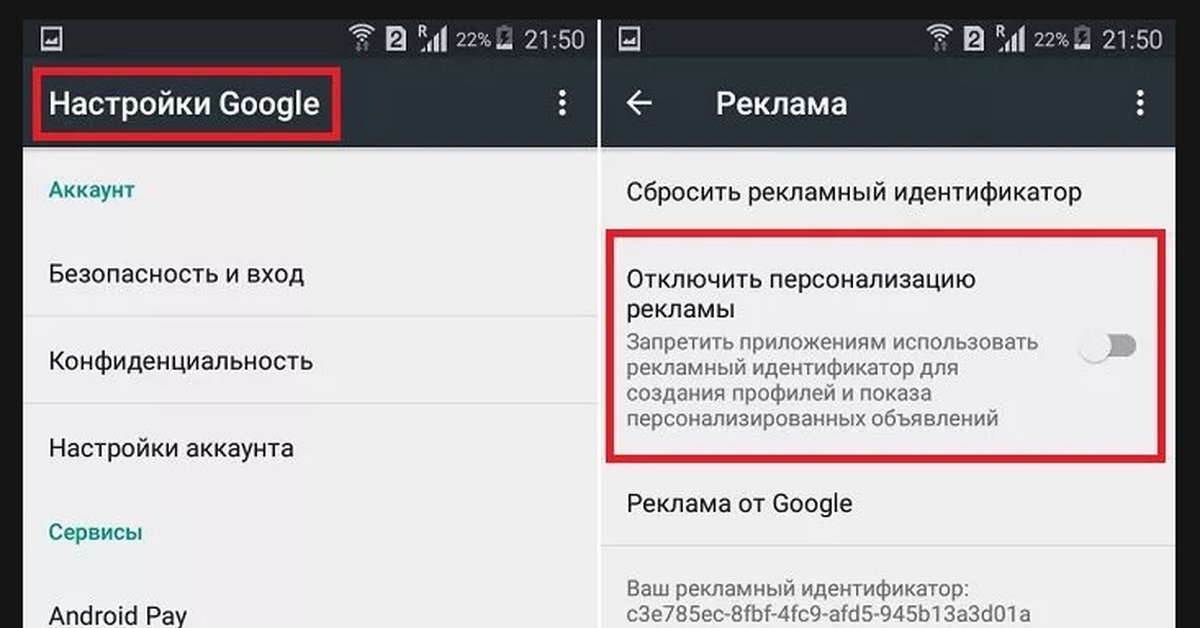 Если вы играете часто, есть смысл задуматься о приобретении официального отключения рекламных вставок, тем более, что большинство разработчиков устанавливает вполне демократичные цены.
Если вы играете часто, есть смысл задуматься о приобретении официального отключения рекламных вставок, тем более, что большинство разработчиков устанавливает вполне демократичные цены.
Опишите, что у вас не получилось. Наши специалисты постараются ответить максимально быстро.
Помогла ли вам эта статья?
ДА НЕТКак избавиться от всплывающих рекламных окон в Android
Как избавиться от всплывающих рекламных окон в Android
приложения, показывающие всплывающую рекламу сродни вредоносам, с которыми не следует мириться.
Рекламные сообщения всплывают на вашем Android-устройстве с регулярной периодичностью? К примеру, недавно на моем телефоне появилось объявление во весь экран с навязчивым предложением о покупке новой модели Ауди.
Для многих, кто предпочитает не замусоривать телефон подписками на рекламные предложения, социальными сетями и регулярно проверяется систему на вирусы, подобные сообщения становятся сюрпризом.
В этой статье мы рассмотрим, как избавиться от надоедливой всплывающей рекламы в Android.
Реклама на Android в старые добрые времена
Было время, когда реклама на Android-устройствах была большим сюрпризом. Помните рекламные объявления в области уведомлений? В некотором роде возникло даже недовольство, когда стало очевидно, что подобные сообщения вскоре будут показываться в верхней части экрана телефона. Тогда через платформы всего двух компаний могли показываться рекламные предложения: AirPush и SlingLabs.
Конечно, наилучшим решением прекратить показ этой рекламы было отказаться от уведомлений полностью, но также были и другие способы по избавлению от навязчивых предложений.
Приложение, показывающее рекламу в области уведомлений (которая все еще может появляться на старых устройствах), легко определяется благодаря иконке, появляющейся рядом с сообщением в Android 4.
Обратите внимание, что скриншоты, показанные ниже, сделаны в стандартных приложениях, а не в ПО, специально заточенном под показ рекламы.
Как избавиться от всплывающих рекламных окон в Android
Если вдруг реклама в приложении или на домашнем экране стала слишком навязчивой, пришло время действовать.
Вначале следует закрыть все приложения одним из двух способов. Первый– в списке недавних приложений закрыть каждое, например, переместив в сторону, или воспользоваться кнопкой Clear All, если в вашей версии Android поддерживается эта возможность.
Есть еще третий способ, возможно самый быстрый – перезагрузка телефона.
Далее найдите приложения, установленные примерно в тот период, когда реклама стала появляться впервые. Эта процедура может занять некоторое время, особенно если вы регулярно устанавливаете новые приложения и игры.
Когда найдены наиболее вероятные кандидаты, зайдите на Google Play и проверьте отзывы на конкретное приложение. Если есть что-то, имеющее отношение к рекламе, приложение можно смело удалять и переходить к проверке следующего.
Если есть что-то, имеющее отношение к рекламе, приложение можно смело удалять и переходить к проверке следующего.
Как определить, какое приложение показывает всплывающую рекламу
Во время написания статей я устанавливаю разные приложения, которые, как правило, не использую, хотя обычно очень разборчив в выборе. Однако в вашем случае высока вероятность, когда реклама отображается в приложениях, с которой приходится мириться, как, например, в бесплатных играх.
Эта схема достаточно справедлива. Вы ничего не платите, но зато смотрите рекламу.
Но что если реклама появляется на домашнем экране без каких-либо предупреждений?
Проще говоря, это рекламное ПО является одной из форм вредоносов, которое нужно специально отыскивать и удалять.
Вот выдержка из политики реализации для программы AdMob:
«Рекламу не следует размещать в местах, прикрывающих или скрывающих область, которую пользователь может просматривать во время выполнения типичных операций на устройстве.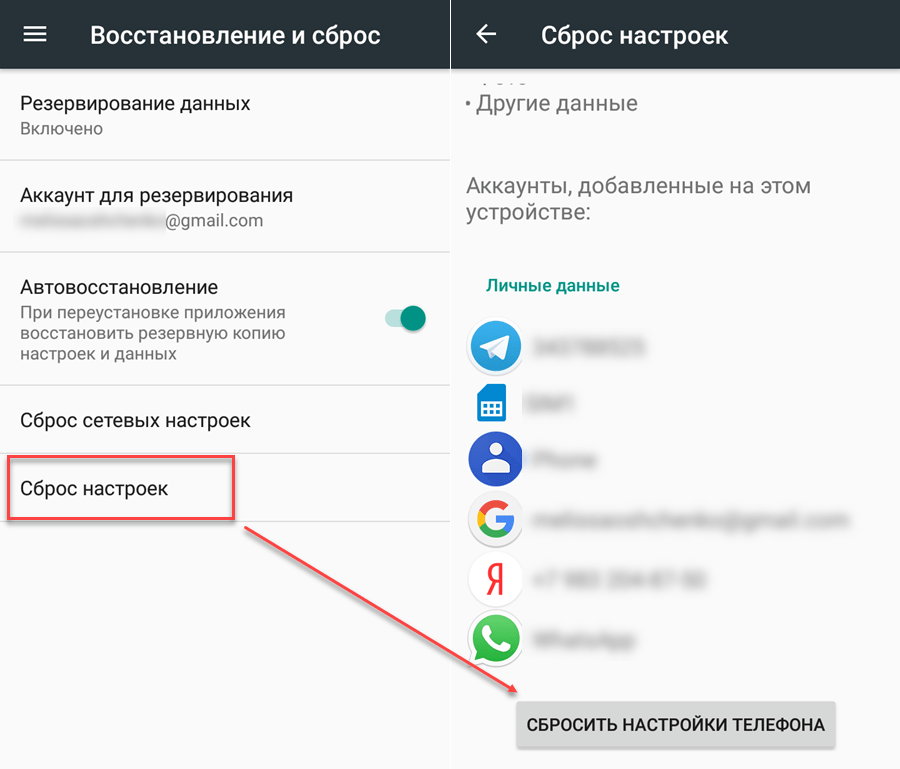 Реклама не должна размещаться в областях, где пользователи делают случайные клики или прикасаются пальцами на экране».
Реклама не должна размещаться в областях, где пользователи делают случайные клики или прикасаются пальцами на экране».
Кроме того, администрация Google относится не очень хорошо к приложениям и играм, которые спамят пользователя навязчивой рекламой:
«Приложениям, где внедренная реклама помещается после каждого действия пользователя, включая, помимо прочего, клики, перелистывания и так далее».
Мы можем обнаружить всплывающие рекламные объявления двумя способами.
1. Уведомления о всплывающей рекламы
В последних версиях Android стало проще найти, что запущено на устройстве, и какие права доступны приложениям. Когда вы видите уведомление от приложения, которое, по вашему мнению, не было активным, удерживайте нажатие на уведомлении, а затем нажмите на кнопку «i».
Появится окно с правами для приложения, где вы можете указать параметры доступа к аппаратной части вашего телефона и функциям (например, к контактам или мобильной сети).
Здесь вы можете найти всю необходимую информацию, касающуюся конкретного приложения. Кроме того, можно обнаружить, что приложение предназначено совсем не для того, о чем вы думали.
2. Текущие открытые приложения
Помимо области уведомлений, нелишним будет проверить открытые приложения, которые могут показывать всплывающие объявления.
При появлении рекламы нажмите кнопку Overview (справа от кнопки Home). Когда открытые приложения отображаются в виде «пачки», удерживайте нажатие на иконке в левом верхнем углу рекламного окна.
Затем в правом верхнем углу появится кнопка «i», после чего можно посмотреть права доступа для обнаруженного приложения.
Что делать, если приложение, показывающее рекламу, не нашлось
Для тех, кто хочет использовать телефон или планшет и не планирует сбрасывать настройки до заводских, возможно, наилучшее решение – утилиты для поиска вредоносных приложений, заточенных под рекламу.
Вероятно, следует начать с бесплатного плагина Ad Detect, предназначенного для детектирования подключений к рекламным сетям у ваших приложений. Возможно, вы обнаружите, что часть рекламы отображается внутри приложений. Нам же нужно найти приложения, отображающие рекламу на домашнем экране.
При помощи этого плагина вы можете нажать информационную кнопку для просмотра видов отображаемой рекламы. Здесь же можно удалить вредоносное приложение.
Пакеты для полноценной безопасности мобильного устройства, возможно, являются наилучшим решением для работы с рекламными объявлениями. Например, Kaspersky Antivirus & Security
Детекторы рекламных сетей
Также можно рассмотреть использование детектора рекламных сетей. Эти приложения предназначены для обнаружения и блокировки включений между вашим телефоном и известными рекламными сетями. Полная блокировки всех подобных включений должна положить конец всплывающим рекламным объявлениям на вашем телефоне.
Существует несколько хороших приложений для решения этой задачи. Мы рекомендуем присмотреться к AppBrain Ad Detector и Lookout Security & Antivirus (ранее Ad Network Detector). Addons Detector выдает информацию для анализа, какая реклама показывается каким приложением, а также откуда взялось это приложение. Эти сведения могут быть не особо полезными, но важно знать, что подобная информация доступна.
Удаление рекламных приложений
Для окончательного избавления от всплывающей рекламы следует удалить соответствующие приложения.
Здесь все довольно просто. Заходим в Settings (Настройки) > Applications (Приложения), нажимаем на нужное приложение и выбираем Uninstall (Удалить).
Альтернативный вариант: вкладка Uninstall на информационном экране приложения или прямо из домашнего экрана или из app drawer. Удерживайте нажатие и выберите Uninstall.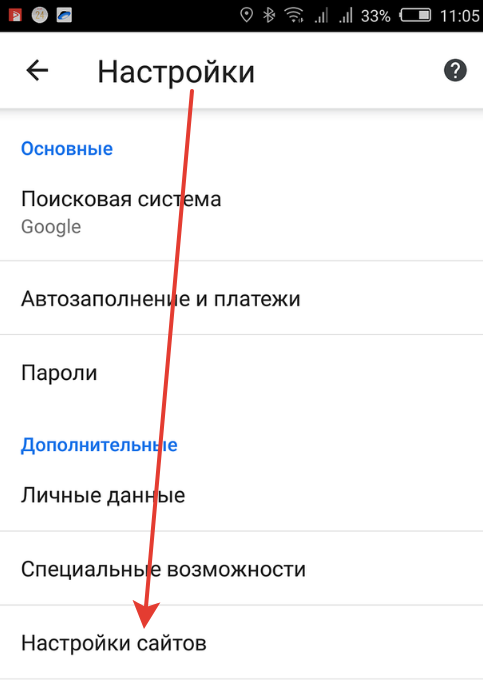
Можно пойти более экстремальным путем и восстановить резервную копию телефона до того, как было установлено рекламное ПО.
Вы также можете сбросить настройки до заводских для удаления всех приложений и данных со своего телефона и начать с чистого листа. Этот кардинальный способ пригодится в случаях, когда рекламы слишком много.
Заключение
Всплывающая реклама на телефоне часто раздражает. Эти приложения могут использовать ваш канал связи (хотя, вероятно, можно включить только Wi-Fi) и мешают полноценно работать с устройством. Проще говоря, приложения, показывающие всплывающую рекламу сродни вредоносам, с которыми не следует мириться.
Как отключить рекламу на Андроиде. Удаляем рекламный вирус с телефона
Инструкция, как избавиться от рекламы на Андроиде. Сценарии поведения: что делать, если выскакивает реклама. Какие утилиты помогут удалить рекламный вирус с телефона или планшета.
Содержание (нажмите для перехода):
Приложения для блокировки всплывающей рекламы
Существуют приложения-блокировщики, которые фильтруют и изолируют рекламные сети, которые принудительно отображают контент. Кроме того, они позволяют сэкономить на мобильном трафике. Далее – подборка рекламных блокировщиков для ОС Андроид.
Кроме того, они позволяют сэкономить на мобильном трафике. Далее – подборка рекламных блокировщиков для ОС Андроид.
WebGuard поддерживает более 550 мобильных приложений. Среди его функций:
- Идентифицирует и обезвреживает программы, которые следят за действиями пользователей.
- Следит за анонимностью пользователей Андроид (антифишинг, удаление шпионов).
- Блокирует небезопасные сайты и выдает уведомление о платных функциях, за которые может списываться оплата.
- Удаляет рекламу в онлайн-кинотеатрах, на сайтах, в небезопасных приложениях.
В приложение встроен файрволл, который также поможет в поиске и блокировке рекламных модулей. WebGuard требует покупки лицензии (0,59 € до 22,00) за использование платных функций.
AdGuard Content Blocker также относится к категории рекламных убийц, но для браузеров. Поддерживаются Samsung Internet и продукт Яндекс. Работает без root-доступа.
На выбор пользователя – около 20 обновляемых фильтров, в том числе отключение видео рекламы и всплывающих баннерных блоков. Фильтры можно комбинировать между собой, тонко настраивать, создавать списки доверенных и запрещенных приложений.
Фильтры можно комбинировать между собой, тонко настраивать, создавать списки доверенных и запрещенных приложений.
Adblocker Browser – вариант для тех, кому не принципиальна привязка к браузеру вроде Chrome. Этот продукт включает в себя функции интернет-навигации, при этом имеет в наличии мощных фильтр от рекламы. Блокирует поп-апы, спамные сети, видеорекламу, не следит за активностью и не отправляет данные в интернет.
Что такое рекламный вирус
Новая форма всплывающей рекламы интегрируется в систему Андроид (непосредственно в root) после того, как пользователь установит его на телефон, маскируя себя как системное приложение. Это делает рекламу неуязвимой для любых нормальных средств удаления и антивирусов. Даже после заводского сброса (хард ресета) android-устройства рекламные вирусы остаются нетронутыми, представляя из себя серьезную угрозу для телефона.
Это типичное назойливое ПО для Андроид. Оно раздражает постоянно появляющимися объявлениями в приложениях. Данная форма вредоносных программ имеет root-доступ, поэтому большинство пользователей не догадаются, что телефон инфицирован. Жертвой этого опасного семейства вирусов могут стать обладатели таких девайсов, как планшет, телефон, смартфон с установленной операционной системой Android 4 >.
Данная форма вредоносных программ имеет root-доступ, поэтому большинство пользователей не догадаются, что телефон инфицирован. Жертвой этого опасного семейства вирусов могут стать обладатели таких девайсов, как планшет, телефон, смартфон с установленной операционной системой Android 4 >.
Трояны скрываются внутри легальных приложений для Андроид, таких как Candy Crush, Ассистент Google Now, клиенты Facebook, Twitter, WhatsApp messenger… и более чем в 20000 других мобильных приложений. Зараженные вирусами-троянами версии этих программ недоступны в магазине Google Play, однако могут быть скачаны из магазинов третьих лиц на устройство. Пользователи могут не заметить вредоносное влияние, антивирусы не идентифицируют угрозу. Впоследствии удалить вирус на планшете / смартфоне очень сложно.
Успешно внедренные экземпляры вредоносного ПО почти невозможно удалить, единственным решением для большинства пользователей будет покупка нового смартфона Андроид. Рекламные модули – серьезный риск и угроза для безопасности мобильных гаджетов. Приложениям, как правило, не предоставляется доступ к файлам, созданным другими программами. Однако рут-доступ обходит эту гарантию и может подвергнуть заражению устройства, украсть личные данные пользователя андроид-устройства.
Приложениям, как правило, не предоставляется доступ к файлам, созданным другими программами. Однако рут-доступ обходит эту гарантию и может подвергнуть заражению устройства, украсть личные данные пользователя андроид-устройства.
Имеется три разные семьи этих вирусов, формы троянский вредоносных программ: Shuanet, Kemoge (или «ShiftyBug»), GhostPush. Эти семьи вирусов имеют отдельную структуру, но у них 77% общего кода. Наиболее высокие темпы распространения троянов и прочих вирусов – в Соединенных Штатах, Германии, России. Хотя ситуация тяжелая, шансы заразиться таким трояном довольно низкие. Как уже упоминалось, зараженные приложения находятся в магазинах сторонних разработчиков. Поэтому, если будете придерживаться официальных ссылок на Google Play, все будет в порядке.
Видеоинструкция по удалению рекламного вируса:
com/embed/SKqPPTnf2Us?rel=0″ src=»data:image/gif;base64,R0lGODlhAQABAAAAACH5BAEKAAEALAAAAAABAAEAAAICTAEAOw==»/>
Как найти и удалить простейший рекламный вирус
Самая распространенная ситуация — вы скачиваете на телефон одно или несколько приложений, после чего начинает всплывать реклама на телефоне, при разблокировке планшета Android. Лучший способ определить приложение, виновное за показ баннеров на устройстве — использовать бесплатную программку AirPush Detector для Android.
Скачать AirPush Detector
У нее одна функция — вычислить «нарушителя порядка» (детектор умеет определять специальные надстройки) и рассказать об этом вам, чтобы вы удалили вирусное приложение, тем самым ликвидировав угрозу. Причем AirPush Detector работает эффективнее антивируса, не нагружает телефон и не содержит ненужных функций.
Как переключиться в безопасный режим
Если всплывающая реклама мешает нормально пользоваться телефоном, перекрывает экран, советуем перезагрузиться в безопасном режиме.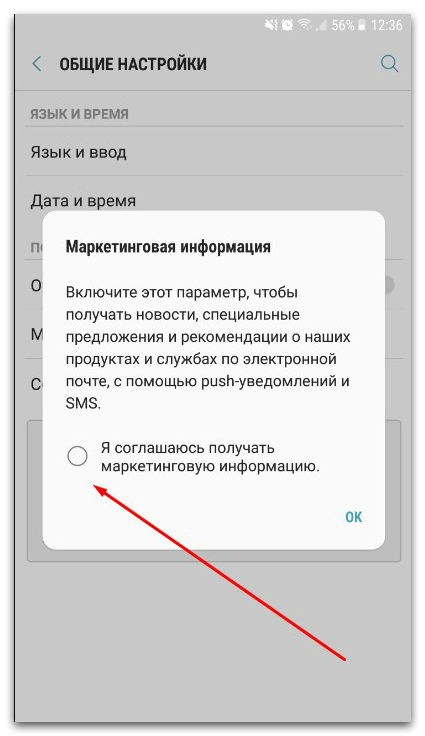 Для этого
Для этого
- Зажмите кнопку Rower.
- Удерживайте палец на пункте «Выключение» до появления меню перехода в безопасный режим Android. ОК.
- Когда телефон перезагрузится, будет выполнен вход в безопасный режим (на экране появится соответствующая надпись в углу).
Как включить безопасный режим (инструкция)
Безопасный режим хорош тем, что загружаются только системные приложения и связанные с ними компоненты. Пользовательские программы будут недоступны — соответственно, всплывающая реклама тоже. В то же время, вы можете менять права доступа, убирать администраторские права.
Как ограничить рекламному приложению доступ на телефоне
Управление правами доступа осуществляется через раздел Безопасность → Администраторы в настройках Андроид-устройства. Здесь можно вручную ограничить действия приложения в системе, удалить ненужные права доступа и отключить агрессивный показ рекламы.
Здесь можно вручную ограничить действия приложения в системе, удалить ненужные права доступа и отключить агрессивный показ рекламы.
В первую очередь, советуем убрать права доступа для приложений, которые программка AirPush Detector определила как рекламные. В некоторых случаях это поможет избавиться от рекламы на телефоне. Подобный метод ограничения может привести к нежелательному эффекту: например, android-приложение больше не будет работать.
Впрочем, не всегда стандартный механизм управления правами доступа помогает ограничить доступ вредоносным рекламным приложениям и вирусам. На помощь приходит инструментарий App Ops. Системная надстройка над Android позволит вам избирательно отключить лишние права доступа на устройстве. Начиная с версии Андроид 4.4.2 приложению App Ops нужен root-доступ (напомним, что для этого пригодится соответствующая программа Kingo Root).
Примечание. Если получить рут-доступ проблематично, попробуйте Advanced Permission Manager (Расширенный Менеджер Разрешений). Для его работы на телефоне (планшете) не требуется root-доступ.
Скачать Advanced Permission Manager
Удаляем рекламные приложения через Диспетчер приложений
Удалив приложение-нарушитель, вы отключите всплывающую рекламу на телефоне. Для удаления ненужных программ можно использовать стандартный менеджер приложений Android. Найти его можно в секции Настройки → Приложения. Здесь отображается список установленных программ.
Найдите в списке и вручную удалите все приложения, замеченные в отображении всплывающей рекламы и заодно проверьте, нет ли других кандидатов для удаления.
Программы для удаления андроид-приложений
Как удалить троян с телефона?
Мы советуем установить на устройство хороший антивирус для Android – например, приложение Доктор Веб, которое серьезно повысит уровень безопасности смартфона, позволит удалить вирус с планшета Андроид и защитит от подобных угроз.
Удаление Daily Summary
Вопрос. На домашнем экране смартфона (Android) постоянно выскакивают разные бабочки или солнышки. Нажимаю — открывается Daily Summary — какие-то новости. Откроешь — с рабочего стола реклама исчезает. Но ненадолго. Через несколько минут снова появляется на экране устройства. Пока не откроешь — не исчезнет. Как удалить вирус daily summary с телефона? Антивирусы не помогают.
Ответ. Как правило, для отключения рекламной заразы нужно зайти в надстройки приложения, установленного в последнее время и снять флажок с одноименной опции Daily Summary. Этот метод работает, в частности, в приложении TouchPal Keyboard.
Возможно, у вас не вирус, а бесплатная версия приложения
Всплывающая реклама на Андроиде может быть согласием на то, что вы пользуетесь бесплатной версией скачанного приложения. Другими словами, просмотром баннеров вы «расплачиваетесь» за бесплатное приложение.
В этом случае не советуем блокировать баннеры. Если программа действительно полезна для телефона, купите полную версию — это самый быстрый и легкий способ убрать всплывающую рекламу на Андроиде без зазрения совести.
Задумайтесь: большинство мобильных продуктов (в том числе используемых вами) стоит не дороже чашки кофе. Вы оплачиваете труд разработчика, получаете полную версию приложения, избавляясь от угрожающей рекламы и вредоносного кода. И все довольны — пользователь и разработчик.
Конечно, вы можете форсированно убрать рекламу на телефоне и пользоваться android-приложениями для блокировки: Adaway, Adblock Plus, Adfree, Adguard, Lucky Patcher или Adblock Browser. Но это нечестно.
Как убрать рекламу на Андроиде, если самостоятельно скачиваются приложения и отображаются баннеры
1. У меня мобильный телефон ZTE V815W. Когда захожу в Play Market, он начинает скачивать на устройство все, что захочет. 2. Постоянно всплывает реклама на Андроиде, вылазит на весь экран, есть только крест (отказ) и галочка (принять). И так каждые 20-30 секунд, у меня есть антивирусы AVG и Eset, они находят одно и тоже. Через AVG я не могу удалить вредоносное приложение, а через Eset то же самое: он находит, но удалить не может. Что делать? 3. Вылезает спам на телефоне Андроид. Когда нажимаю на нее, заходит в «Play Market» и открывает приложение Али экспресс. Подскажите, избавиться от баннеров (на alcatel one touch pixi 4). У меня клавиша Назад выполняет другое действие. Когда хочу убрать клавиатуру с экрана, то она включает мне либо английский язык, либо цифры. Раньше такого не было. В настройках нет назначения клавиш. | Попробуйте избавиться от рекламного вируса через безопасный режим. Если вы не знаете, какое приложение причиняет вред, установите AirPush Detector и, загрузившись в безопасный режим, удалите приложение или ограничьте ему все права. Все описанные вами проблемы должны устраниться. |
На экране появляется панель Яндекса, которую нельзя убрать
У меня на смартфоне Андроид проблема. Подхватил какой то рекламный вирус. Временами появляется заставка такого содержания: «Скачайте браузер Яндекс» а внизу — “установить” или “отмена”. Или другое содержание: “установите приложение” (например, алиэкспресс и т.п.). Установил антивирус Доктор Веб Спэйс (Dr.Web Security Space), демо версию – ничего не обнаружил. Подскажите, пожалуйста, что мне делать дальше. | Возможно, на вашем смартфоне нет вирусов. Назойливое сообщение «Яндекс Бара» может появляться вследствие того, что вы используете приложение, в которое интегрированы рекламные модули. Вам нужно вычислить проблемное приложение и удалить его, заменить альтернативой или же приобрести полную версию приложения. Собственно том, как убрать вирус на моб. устройстве, мы очень подробно писали выше. Любой троян и рекламный вирус на Андроид телефоне удаляется Доктором Вебом или Касперским. |
Периодически всплывают баннеры. Антивирусы не помогают
1. Мелкий брат залез в телефон (LG K10)и скачал с интернета с какого-то сайта ключи для игры. После этого стала всплывать реклама даже на рабочем столе с периодичностью в 30 секунд. Удалили все последние загрузки, проверили устройство 4 разными антивирусниками, баннер все равно отображается. Теперь готовимся форматировать телефон. Подскажите, как удалить рекламные вирусы! 2. Обращаюсь к Вам с той же проблемой: возможно, подцепил вирус. На главном экране, в любых приложениях, при звонках с переодичностью выкидывает окно «установите фейсбук». Стоит Доктор Веб (лицензия) и Adguard (лицензия), они не находят вирус. Как удалить рекламу с телефона? У меня мобильное устройство с установленной ОС Андроид 6. 3. Телефон Fly fs 451 nimbus 1. Сразу после покупки пришел домой, подключил к роутеру — и тут началось. Вылезала реклама популярных приложений, скачиваются программы, появляются ярлыки. Сейчас вообще если нет вай фая: то включает передачу данных, то нет. Ничего не помогает, ни хард ресет телефона, ни топовые мобильные антивирусы. | Возможно, вредоносное приложение маскируется в списке установленных программ. Попробуйте найти рекламное приложение и удалить его с помощью программ CleanMaster или CCleaner (там есть встроенные деинсталляторы). Установите хороший антивирус на телефон – Avast или Dr Web и просканируйте мобильное устройство, указав все области для сканирования. Кроме того, защита в реальном времени поможет идентифицировать рекламное приложение. Радикальный способ — перепрошить телефон или хотя бы обновить официальную прошивку. |
Купил себе новый телефон «doogee x5 max pro». Был доволен им, но после ~1 месяца использования начали выскакивать рекламные баннеры на рабочем столе и в приложениях. Реклама выскакивает такого вида: Загрузите Uber (aliexpress, delivery club и прочее…). Реклама выскакивает не сильно часто, но иногда в 2 видах — 1, не на весь экран (снизу) и 2, когда на весь экран и есть 2 кнопки » скачать» и «отказаться». Проверял телефон разными антивирусами — показывали что вирусов нет. При чем в данный момент нет установленных программ не из play market. | Не всегда антивирус помогает. Чаще всего, убрать рекламу с телефона можно, только вычислив приложение самостоятельно. Для этого используется утилита AirPush Detector. Советуем проверить с ее помощью установленные приложения и деинсталлировать рекламные фреймворки. |
Установил приложение из подозрительного источника
Я скачал себе на телефон clash of clans с интернета т.к из гугл плей не выходило, выдавало ошибку 404 (уже исправил эту ошибку). После её установки появилась реклама. Вся проблема в том, что антивирус dr.web и система не обнаруживают вирус. Как избавиться от всплывающей рекламы на Андроиде 6.0.1? Пожалуйста, помогите удалить ее! | Как видите, установка приложений НЕ через Google Play чревата неприятными последствиями. Если выскакивает реклама на Андроиде, имеет смысл проверить все установленные за недавнее время приложения. Последовательно удаляйте их, пока не исчезнет реклама/всплывающие окна. Не поможет — установите на телефон другой антивирус. Вариантов, кроме Доктор Веба, масса — от Касперского до Nod32. |
После установки игры (приложения), телефон переходит на сомнительные сайты
Установила мужу на android-смартфон программку прослушку talking, стали постоянно всплывать окна с рекламой. хочу удалить и никак. Не нажимаются остановить принудительно и удалить приложение. Как удалить не знаю, разработчик программы пишет что надо добавить программу в доверенные, как это сделать? Подскажите как убрать всплывающую рекламу на телефоне и скрыть иконки программы? | Вы наполовину ответили на вопрос, как убрать рекламу. Достаточно удалить приложение, инициирующее показ. В вашем случае нужно перезагрузить телефон в безопасном режиме (удерживайте кнопку выключения, затем удерживайте палец на пункте «Отключить питание»). В безопасном режиме Android можно беспрепятственно удалить приложение. |
У меня вирус на устройстве Андроид Micromax Q340 на версии 5.0.2 Лолипоп. Выскакивает не только реклама, но и браузер резко переходит на разные сайты в Яндексе, о которых я не имею понятия. Мне помог чуточку 360 Security. Вопрос: как убрать рекламу в телефоне Android? Кстати наверное вирус был занесён, когда я скачивала Subway Surfers (взломанную игру) через Яндекс Браузер. Но, вместо нужного приложения, в загрузках показывал UC браузер. | Для начала ознакомьтесь с нашими советами, как очистить смартфон от вирусов (см. все написанное выше). Удалите все ненужные приложения, установленные за последнее время. Вспомните, когда появилась реклама, что этому поспособствовало. Если виновником стала игра Subway Surfers — удаляйте ее. Для очистки телефона от вредоносных элементов можете использовать не только 360 Security, но и Доктор Веб, и Avast (мобильные версии антивирусов). |
Подскажите эффективный способ убрать выскакивающую рекламу на Андроиде. Опишу ситуацию. Я скачала игру с Гугла на телефон, и теперь у меня выскакивает реклама в любую секунду на экран. Баннеры не только в игре, но и в будильнике. Что мне делать, как убрать ее? | Если выскакивает реклама на телефоне, удалите игру – реклама должна исчезнуть. Если скачивали не в магазине приложений Google Play, попробуйте загрузить официальную версию. |
Проблема такова — даже с рабочего стола и менеджера файлов автоматом перекидывает в гугл, где вылезает реклама на типе «ваше устройство заражено (число) вирусами». Но при этом пишет другую модель телефона. Как по вашим советам проверял — ничего. Вирусов не качал. LG K1O, Андроид. | Значит, какое-то приложение работает в фоновом режиме и периодически выводит на экран рекламу. Здесь поможет только удаление потенциально виновных приложений или ограничение полномочий. Проверяйте права доступа у пользовательских (не системных) приложений. По возможности, ограничьте их права в системе вручную. Проверьте настройки браузера и отключите подозрительные расширения, очистите кэш. В крайнем случае поможет сброс до заводских настроек или перепрошивка телефона. |
Вирус требует администраторские права для удаления
На Archos Neon 50 очень часто выскакивает реклама (Фейсбук, Алиэкспресс и т.д.). Я скачала антивирус (mobile security), он показал что есть вирус. Вирус отмечен как администратор устройства. Пишет, что для того, чтобы удалить приложение, надо отключить его из администраторов. Когда отключаю, блокируется телефон и приложение не удаляется, реклама все равно продолжает выскакивать. | Убрать всплывающую рекламу на телефоне не всегда возможно. Например, если вы скачали бесплатное приложение, то реклама может присутствовать в приложении законно. Если же описанная вами ситуация — действия вируса, то обычно никаких проблем с удалением быть не должно — у антивируса есть соответствующие права доступа. Если вы знаете название файла, можно удалить файл вручную. Вам понадобятся root-права и мобильное приложение Advanced Permission Manager. Через него вы можете установить полный доступ к рекламному приложению. Для установки root-прав понадобится KingoRoot. |
Ребенок занес вирус на планшет. Антивирус Доктор Веб нашел 32 зараженных файла, но удалить или перенести в карантин не могу, требует root права. Есть кнопка «Игнорировать». Вирусы точно присутствуют, поскольку на планшете выскакивает баннер с предложением загрузить программу или игру. Выкидывает из приложений, сильно тормозит и т.д. Пробовал удалить зараженные файлы через Total Commander, не получается, Android выкидывает ошибку. Откатывал к заводским настройкам с очисткой кэша. Можно ли как-то удалить рекламу с Андроида? | Установите root-менеджер на телефон, пусть Доктор Веб удалит найденные вирусы на устройстве. Кроме того, через Airpush Detector в безопасном режиме можно ограничить права для рекламных приложений (о том, как убрать выскакивающую рекламу на Андроиде, читайте вначале статьи). |
Файловый менеджер отображает рекламу, но антивирус не находит вирусы
Время от времени на телефоне выскакивает реклама из файлового менеджера, появляются ярлыки, которые при открытии запускают рекламу, появляются значки подарков. Но самое главное, что в диспетчере задач вся проблема исходит из файлового менеджера, встроенного в телефон. Сколько антивирусами не проверял, вирус не находят. | Вы сами точно определили проблему. Вообще-то, реклама — еще не признак завирусованности телефона. Если вы бесплатно пользуетесь приложением, то будьте готовы расплачиваться просмотром рекламы, как в случае с вашим файловым менеджером. Удалите файловый менеджер, который показывает всплывающую рекламу на Андроиде. Замените его альтернативным приложением или приобретите полную версию полюбившегося файлменеджера. |
Планшет заражен вирусом Shedun
Планшет качает разные приложения на Android, наверное, это вредоносный вирус shedun или его семейство. Касперский — вообще ноль внимания, Eset находит, но не может очистить планшет от вирусов, доктор веб и прочие утилиты. Со всех сотен антивирусов находит только Есет, но не удаляет. При рутование телефон превращается в кирпич. Уже несколько раз восстановил кирпич но вирус далее гуляет. Как удалить вирус? | Заводской сброс не поможет вам избавиться от Shedun, но позволит удалить рекламный вирус на планшете. Shedun — на самом деле очень опасный malware-вирус, но удалить его с телефона можно только после прошивки и очистки внутренней памяти (!). Помогает комбинация root и прошивка TWRP + ADB. Не советуем перепрошивать Андроид-планшет самостоятельно, если у вас нет должных навыков. |
После прошивки реклама отображается все равно
Ребенок в просторах инета подхватил вирус на планшет dexp, сейчас при подключении к сети на планшет самопроизвольно скачиваюся различные приложения, постоянно выскакивает реклама. Отдавали на чистку, но после нее ничего не изменилось, не помогла даже перепрошивка, удаление рекламного вируса невозможно. | Что делать, если рекламный вирус самостоятельно скачивает приложения на Андроид:
|
У меня реклама выходит на экран, это как ошибка 404, или ещё чего-то крестик закрыть слева верхнего угла и бывает крестик с правого угла тогда это другая реклама, автоматом появляется в системе приложение которое видно в настройках — приложение, было как android систем, сделал сброс до нуля и ничего не изменилось только теперь это приложение систем соло. я его удаляю через настройки, но периодически оно выходит! как убрать программу? | Возможно, рекламное приложение интегрировано в прошивку, которую вы используете на телефоне. Попробуйте сменить ее на более надежную (официальную). Если в данный момент используется официальная прошивка для Android, используйте AirPush Detector для определения спамных надстроек, а Advanced Permission Manager — для урезания прав android-приложений. Ограничив права, вы сможете убрать рекламу. |
У мамы телефон Самсунг j1 (2016). Скорее всего, куда-то нажала и теперь постоянно появляется красный глаз (может появится на рабочем столе, может появиться, когда смотрит ютуб. После того, как на него нажимаешь, открывается реклама. Также появляется реклама прямо на рабочем столе время от времени. Касперский вирус не нашёл. Мама паникует: думает что за ней следят. 2. на домашнем экране начала всплывать реклама, если я нажимаю на крестик в приложении, то телефон заходит на этот сайт, а иногда даже и скачивает на Android. еще теперь на телефон автоматически загружается файл для взрослых (нецензурный), сама я на таких сайтах не сижу, если я даже этот файл удалю, он заново скачивается на телефон. Помогите, что мне делать, как заблокировать рекламу на Jiake A8 Plus? 3. На телефоне Micromax q462 на экране появляются рекламные банеры (иногда с интимным содержанием) и крестиком в верхнем левом углу. После перепрошивки в сервисном центре через неделю вирус начал снова прогрессировать. Можно ли убрать рекламу с телефона и если да, то как? | Скорее всего, вы установили приложение с рекламной надстройкой. Вначале посмотрите, какие пользовательские приложения были установлены на телефон. Удалите ненужные. Далее, если все равно на телефоне всплывает реклама на Андроиде, с помощью AirPush Detector найдите рекламные приложения и также удалите их. Если оба способа не помогли, выполните сброс телефона до заводских настроек. |
При попытке удалить рекламное приложение выключается телефон
На телефон (Lenovo A536) сначала музыку из интернета, после чего на Андроид всплывает реклама. Пользовалась вашим советом, скачав AirPush Detector — приложение нашло, но удалив его, окно всё равно всплывало. Побывала через Безопасность — Администраторы устройства, пыталась снять флажок с приложения, которое видимо и является вирусом, но сразу выключается телефон. Также пыталась удалить с помощью Dr Web, Clean Master, Avast, Kaspersky — бесполезно. Что делать? | В вопросе следовало бы уточнить, что за android-приложение, которое вы не смогли отключить. Советуем проверить в интернете, что пользователи пишут по поводу приложения (возможно, уже есть готовые рецепты, как отключить рекламу в телефоне). С какого приложения вы сняли флажок? (ведь вы его удалили, не так ли?). Попробуйте использовать для удаления другой менеджер приложений (например, Менеджер приложений ROOT от Jumobile) в режиме root. Если избавиться от рекламы на Андроид все равно не получится — поможет hard reset, т.е. сброс до заводских настроек. Предварительно скопируйте важные данные с телефона на компьютер. |
На второй день использования нового телефона Android дуги ю6 стала вылазить реклама при входе в приложения, игры. Бывает на экране появляется красный глаз, при клике на него появляется тонкая полоска с рекламой какого то такси, к счастью она закрывается или же открывается реклама почти на весь экран. Программа, рекомендованная в теме для определения вирусных приложений с рекламой при сканировании выдаёт ошибку и вылетает и не дает удалить рекламный вирус. Приложений с левых источников не качал, все с Гугл Плея. | Последовательность отключения рекламы на Андроиде, в вашем случае, будет такой: 1. Перезагрузите ОС Android в безопасном режиме |
Рекламные приложения загружаются автоматически
Примерно месяц назад стала всплывать реклама с кнопкой «скачать» и крестиком. Предлагает скачать Али экспресс, батарейку и т.п. Если не попадаю по крестику то начинается закачка приложения которую невозможно остановить. Заметно замедляется быстродействие браузера (гугл хром), я думал переустановить браузер, но поможет ли? В том числе я обнаружил иконки этих приложений в системе. Загрузка идет даже в фоновом режиме при том, что, если я сверну браузер, обычные загрузки показывают статус ожидание скачивания. | Для того, чтобы убрать статус ожидания скачивания, очистите кэш в приложении Google Play через Диспетчер приложений (Очистить кэш + Стереть данные). Кроме этого, желательно удалить обновления Play Market и перезагрузить телефон. Крайний вариант избавления от рекламы — сброс до заводских настроек (Настройки > сведения об устройстве > сброс настроек) Чтобы удалить рекламу, используйте любой менеджер приложений. Предварительно вычислите назойливые приложения утилитой AirPush Detector и ограничьте права, перезагрузив Андроид в безопасном режиме. |
Ответы на часто задаваемые вопросы
Телефон при включенном wi-fi скачивает вредоносные программы в память, на экране выскакивают интимные фото.
Для того, чтобы удалить вирус с телефона, нужен комплексный подход. Во-первых, следует установить мобильный антивирус, сканирующий внутреннюю память Андроид. Для этих целей прекрасно подойдет Dr.Web for Android (скачать можно здесь). Кроме того, советуем также воспользоваться бесплатной утилитой для компьютера, она удобна для антивирусной защиты sd-карты, подключить последнюю можно через специальное устройство — картридер.
На телефон Samsung Galaxy приходят спамные mms-сообщения. Снимаются деньги с телефона. Смена сим-карты не помогает.
К сожалению, вы стали жертвой рекламного вируса, его нужно удалить с телефона.
- Заходим в параметры: Настройки > Безопасность на ОС Андроид
- Переходим в раздел Администрирование > Администраторы устройств
- Снимаем флажок с пункта “MMS-центр”
- Через Диспетчер приложений удаляем программу (Удалить и Очистить кэш)
- Перезагружаемся
Для надежности советуем проверить телефон на вирусы и прочие угрозы любым мобильным антивирусом вроде Avast или Касперского.
Рекламный вирус маскируется под системное приложение и не удаляется обычным способом (вручную или антивирусом)
Для удаления системных файлов вам понадобится рут-доступ и файловый менеджер для Android. Удалив упомянутый вами файл, возможно, вы сможете избавиться от рекламы в телефоне.
Если после удаления подозрительного файла проблема не решится, проверьте список системных приложений: возможно, реклама маскируется под них. Опять же, понадобятся root-права для удаления. Таким образом вы сможете убрать рекламу в телефоне Android.
Рекламное приложение AdClient появляется и обновляется без разрешения, его невозможно удалить.
Есть не так много способов, как избавиться от рекламы AdClient в телефоне.
- Вручную ограничьте права доступа для приложения (установите Advanced Permission Manager на телефон).
- Установите любой эффективный антивирус для Android и запустите сканирование.
Как отключить рекламу на главном экране Android TV [Easy Steps] • Оки Доки
Я думаю, что одна из лучших особенностей Android TV — это его домашняя программа запуска, которая довольно проста и интуитивно понятна. Однако, похоже, что дела идут плохо, поскольку Google представил нечто под названием «Кинематографические моменты», Который добавляет вверху новую строку с рекомендациями по содержанию. Он не воспроизводит звук автоматически и не показывает предварительный просмотр видео, что является облегчением, но все же занимает значительную часть экрана. Не говоря уже о том, что так называемые рекомендации не персонализированы, поскольку все получают одни и те же предложения, что означает, что это, по сути, реклама. Поэтому, если вы хотите отключить рекламу на главном экране Android TV, выполните следующие действия.
Отключить рекламу на главном экране Android TV (2021 г.)
Почему Google показывает рекламу на главном экране?
Поскольку база пользователей Android TV становится все больше и больше, Google пытается монетизировать платформу, показывая спонсируемый контент на главном экране. Как мы знаем, Android — это бесплатная операционная система с открытым исходным кодом, поэтому Google должен найти способ компенсировать свое бесплатное предложение.
Как узнать, какое приложение вызывает эту рекламу?
Трудно найти приложения, вызывающие рекламу, потому что в большинстве случаев производитель телевизоров сам устанавливает фоновые приложения и предоставляет разрешение на показ навязчивой рекламы. В основном это системные приложения, которые находятся на странице настроек и не похожи на рекламное ПО. Тем не менее, вы можете попробовать поймать эти приложения, загрузив неопубликованный Детектор всплывающей рекламы (Свободный) на вашем Android TV.
Удалить рекламу на главном экране Android TV
1. Чтобы отключить рекламу на главном экране Android TV, откройте страницу настроек Android TV и перейдите к «Приложениям», затем прокрутите немного вниз и нажмите «Просмотреть все приложения».
2. Снова прокрутите вниз и нажмите «Показать системные приложения».
3. Теперь найдите в списке «Android TV Home» и откройте его.
4. Здесь нажмите «Удалить обновления», и все почти готово.
5. Теперь, чтобы Android TV не обновлял приложение «Дом» автоматически, необходимо отключить автоматические обновления из Play Store. Откройте Play Store и перейдите в свой профиль в правом верхнем углу.
6. Здесь откройте «Настройки» и нажмите «Автообновление приложений».
7. Наконец, выберите «Не обновлять приложения автоматически», и все готово. Теперь приложение Google Home не будет обновляться само, и вы не увидите рекламу на домашнем экране на вашем Android TV. Тем не менее, имейте в виду, что с этого момента вам нужно вручную обновлять другие приложения в Play Store.
Часто задаваемые вопросы
В. Как избавиться от рекламы на Android TV?
Мы написали подробное руководство выше, так что пройдите его, и вы сможете избавиться от рекламы на своем Android TV. Вкратце объясним: вам просто нужно удалить последнее обновление Android TV Home и отключить автоматические обновления приложений.
В. Как отключить рекламу на моем Smart TV?
Если у вас есть Android TV, вы можете следовать нашему приведенному выше руководству. А если у вас смарт-телевизор от Samsung, откройте Меню -> Умные функции -> Условия и политика -> Уведомление о конфиденциальности SyncPlus. Здесь отключите «Даю согласие». Аналогичным образом на телевизоре LG откройте «Настройки» -> «Основные» -> «LivePlus» и выключите переключатель.
В. Как мне избавиться от телевизионной рекламы TCL для Android?
Поскольку телевизоры TCL по сути являются телевизорами Android, вы можете следовать приведенному выше руководству, чтобы отключить рекламу на своем телевизоре TCL Android TV.
В. Как заблокировать рекламу на YouTube Android TV?
Чтобы заблокировать рекламу на YouTube на Android TV, вам необходимо подписаться на YouTube Premium. Вы можете подписаться на его платный план со своего смартфона или настольного компьютера.
В. Почему реклама продолжает появляться на моем главном экране?
Если на вашем главном экране появляется реклама, это означает, что производитель вашего телевизора внутренне предоставил системное разрешение нескольким навязчивым приложениям для рисования поверх других приложений. В этом случае вы можете загрузить неопубликованный Детектор всплывающей рекламы (Свободный), чтобы найти эти оскорбительные приложения. А затем вы можете приступить к их удалению из Настройки -> Приложения -> Просмотреть все приложения.
В. Как определить, какое приложение вызывает всплывающие окна с рекламой?
Вы можете загрузить неопубликованный Детектор всплывающей рекламы (Свободный) на Android TV, чтобы найти приложения, вызывающие всплывающую рекламу.
В. Как отключить рекламу персонализации Google?
Просто откройте «Настройки» и перейдите в Google -> Реклама -> Включите переключатель «Отказаться от персонализации рекламы». Вот и все.
В. Как избавиться от рекламы на Android Box?
Чтобы отключить рекламу на главном экране на Android Box, следуйте приведенному выше руководству.
В. Есть ли блокировщик рекламы для Android TV?
Вы можете загрузить Blockada (Свободный) на вашем Android TV, чтобы заблокировать все виды приложений. Имейте в виду, что ваш Android TV должен быть обновлен до Android 9.0.
В. Какой лучший блокировщик рекламы для Android Box?
Я бы сказал, что лучший блокировщик рекламы для Android Box — использовать PiHole. Кроме того, для простого решения вы можете установить Blockada (Свободный) на вашем Android Box.
Список Android TV, на которых будет работать этот метод
В приведенном ниже списке показаны популярные телевизоры, на которых вы можете использовать описанный выше метод для удаления рекламы. Список ни в коем случае не является исчерпывающим и предназначен только для того, чтобы показать вам пример телевизоров, страдающих от проблемы с рекламой.
Производитель Название модели телевизора SonyX800H HisenseH8G Quantum SonyX950H HisenseH9G Quantum SonyA8H OLED OnePlusQ1 Series SkyworthQ20300 XiaomiMi TV QLED 4K RealmeSLED 4K SonyBravia 4K SonyA9G OLED XiaomiMi TV 4X / 4AAndravia 4K SonyA9G OLED TV XiaomiMi TV 4X / 4A LED Philips804 OLED TCL4K HDRense TV4 Philips Телевизор серии Philips VOLED TV4 Hisense TV4
Отключить кинематографические особенности на Android TV
Таким образом, вы можете полностью отключить кинематографические моменты, включая автоматические обновления приложений. Хотя сейчас это временное исправление, я думаю, что Google собирается сделать эту часть основной структуры в ближайшем будущем, и ее нельзя будет удалить. В этом случае вам, возможно, придется перейти на отдельную программу запуска Android TV. Во всяком случае, это все от нас. Если вы нашли статью полезной, оставьте комментарий ниже и дайте нам знать.
Как заблокировать рекламу в Ютуб на iOS и Андроид
Для удобного и бесплатного просмотра контента, пользователи чаще стали выбирать именно Youtube. Однако, теперь оплата начисляется не в денежном эквиваленте, а во внимании. Каждый пользователь должен просматривать рекламу, которая появляется в видео. Неважно, короткий ролик или длинный, реклама будет показываться обязательно. При этом существует вид рекламы, которую невозможно пропустить. И все же заблокировать рекламу на ютуб возможно.
YouTube без рекламы!
Попробуйте AdLock для iOS бесплатно
Rate our product and share your thoughts!Попробуйте AdLock для macOS бесплатно
Попробуйте AdLock для Android бесплатно
Попробуйте AdLock для Windows бесплатно
Try AdLock for free in your browser
AdLock for browserВиды рекламы в YouTube. Новый формат рекламы в 2020 году
Youtube предоставляет маркетологам достаточно большой выбор настроек рекламы, поэтому привлечь внимание пользователя можно несколькими способами. Всего существует пять основных видов рекламы на YouTube:
- Видеообъявления, которые можно пропустить. Преимущества рекламы в том, что ее длительность может варьироваться от пяти секунд до получаса, поэтому у рекламодателя есть возможность больше рассказать о своем продукте, а у пользователя есть выбор: посмотреть ролик или пропустить его после пяти секунд показа. Такая реклама показывается до, во время и после видео.
- Реклама, которую нельзя пропустить. Чаще всего подобные ролики длятся 15 секунд, и их нельзя перемотать или выключить.
- Видеообъявления в середине ролика. Обычно, такая реклама встроена в длинные видео и ее нельзя пропустить.
- Реклама-заставка. Самые короткие ролики — всего 6 секунд, которые нельзя пропустить.
- Рекламная интеграция. Это реклама от ютуберов и блогеров, которые рекомендуют продукт в своих видео, а значит — пропустить рекламу можно, вручную прокрутив видео.
Ютуб предоставляет возможность просматривать видео, а также прослушивать музыку или подкасты. Поэтому в 2020 году появился еще один способ продвижения бизнеса — аудиореклама. 15-секундные аудиозаписи встраиваются в музыкальные подборки, а таргетируются они на определенные музыкальные жанры, интересы и образ жизни пользователей Ютуб. Пока что аудиореклама находится в стадии бета-тестирования, но маркетологи уже используют ее для привлечения внимания.
Апгрейд до YouTube Premium
Самый простой и эффективный способ отключить рекламу — подписаться на Youtube Premium. Оплачивая платформу каждый месяц, пользователь гарантированно избавляется от любой рекламы, кроме рекомендаций от самих блогеров. Подписку можно оформить для персонального использования или приобрести “семейный доступ” — тогда аккаунтом смогут пользоваться пять человек.
Преимущества YouTube Premium:
- Отсутствие рекламы. Абсолютно вся реклама будет заблокирована, даже всплывающие баннеры и объявления.
- Возможность сохранять видео. Если вам очень понравился ролик или вы хотите посмотреть видео в режиме оффлайн — вы сможете скачать его.
- Большой выбор музыки. Платный аккаунт дает доступ к 50 000 песен, которые можно сохранять и передавать на любое устройство, совместимое с Google Play Music. В аудио входят и подкасты. Однако, прежде чем переходить на платный сервис, нужно отключить другие подобные подписки, чтобы избежать двойной оплаты.
- Фоновый режим. Теперь, когда пользователь захочет заблокировать экран, музыка или видео не прекратят воспроизводиться.
- Эксклюзивный контент — YouTube Originals. Это могут быть фильмы или сериалы, которые создаются специально для Ютуб.
Как отключить рекламу в YouTube на iOS?
Для пользователей iOS есть отдельная функция блокировки всплывающих окон, которую можно выбрать в уже встроенном веб-браузере Safari. К сожалению, блокируется только возможность загрузки вредоносных рекламных скриптов при просмотре веб-страницы. Это никак не может повлиять на приложение Ютуб. Но, есть способ, который решит вопрос, как заблокировать рекламу на Ютуб в телефоне — сторонние приложения-блокировщики.
В AppStore есть несколько разных приложений для блокировки любой рекламы. Все они похожи между собой, но эффективность у них разная. Как только блокировщик будет установлен на iOS, его необходимо активировать в настройках. Для этого нужно:
- Открыть настройки и выбрать строку “Safari”
- Включить функцию “Блокировать всплывающие окна”
- Ниже нажать на строку “Content Blockers” и активировать приложение, которое вы только что установили
- Перезагрузить устройство и снова запустить Safari
Как заблокировать рекламу в YouTube на Android?
Если по каким-то причинам подключиться к Ютуб Премиум невозможно, пользователи Андроид могут попробовать установить браузеры без рекламы. Google Play предоставляет широкий выбор подобных браузеров, например, Brave Browser, Ghostery Privacy Browser, AVG Browser. В основном все они бесплатные и предоставляют такие функции, как VPN, блокировщик рекламы, приватный режим и т.д. Однако, такие программы работают только как расширения, поэтому блокируют рекламу в браузере, а не в сторонних приложениях. Для Youtube такой вариант — не работает.
Чтобы убрать рекламу Ютуб на Андроид, рекомендуем установить AdLock. Блокировщик AdLock избавит пользователя от любых видов рекламы: в браузере, приложениях, мессенджерах, в программном обеспечении.
Как заблокировать рекламу на YouTube с помощью AdLock?
AdLock считается лучшим блокировщиком рекламы, потому что он убирает всю онлайн-рекламу на вашем устройстве! С помощью настройки фильтров приложения, можно избавиться от всплывающих окон и баннеров на веб-страницах. Есть и другие преимущества AdLock:
- Полная защита конфиденциальности
- Система защиты от вредоносного ПО
- Защита от нежелательного контента, редиректов, трекеров, жучков
- Возможность индивидуальной настройки фильтров
- Функция блокировки рекламы на пяти устройствах
Для того чтобы смотреть любимые видео без рекламы с помощью AdLock, нужно проделать следующее:
- Запустить Ютуб;
- Перейти к выбранному видео;
- Нажать кнопку “поделиться” под видео и выбрать AdLock.
Запустится эксклюзивный видеоплеер, разработанный командой AdLock специально для YouTube, в котором блокируется абсолютно весь коммерческий контент (за исключением рекламной интеграции канала). Также, есть возможность включить AdLock в браузере. В этом случае пользователь смотрит все видео через браузерную версию Ютуб, но она такая же удобная, как и родное приложение Youtube.
Для быстрого доступа, рекомендуем добавить значок на рабочий стол. Необходимо открыть вкладку Youtube в Google Chrome, нажать «Параметры», и затем выбрать «Добавить на главный экран».
Можно ли удалить рекламу на Ютуб без блокировщиков рекламы?
Чтобы смотреть Ютуб без рекламы, не используя блокировщики, можно попробовать скачать сторонний клиент. По сути — это приложения, через которые вы можете заходить на свой аккаунт Youtube, смотреть тот же контент, но визуально это будет выглядеть не как родное приложение Ютуб. Преимущества у клиентов есть:
- Не нужен ROOT-доступ
- Не требуется устанавливать дополнительные блокировщики
- Поддерживаются на всех устройствах
- Удаляют всю рекламу
Однако, помимо плюсов, есть и серьезные недостатки подобных программ, например, доступ к вашим личным данным! Подобные приложения отслеживают активность пользователя, а также запрашивают доступ к контактам. Служба поддержки, обычно, работает неисправно, поэтому разобраться в ошибках тоже будет проблематично.
Самый опасный недостаток сторонних клиентов — отсутствие безопасности, но если пользователя это не пугает, установка приложения простая:
- Разрешите установку из неизвестных источников (опцию можно найти в настройках безопасности)
- Скачайте сторонний клиент для Ютуб (может понадобиться установка “вспомогательного приложения”)
- Если все еще уверены в установке клиента, подтвердите все предупреждения от устройства
- Установите и активируйте приложение, следуя инструкциям
Почему в приложении YouTube нет возможности заблокировать рекламу?
Все перечисленные способы убрать рекламу работают только с помощью сторонних приложений, поэтому смотреть родное приложение Ютуб без рекламы можно только на платном аккаунте. Это связано с тем, что для удаления рекламы, блокировщику необходимо запускать MITM-атаку, которая заменяет безопасные соединения, например, HTTPS, на сертификаты приложения. В то время, как Ютуб не доверяет сторонним сертификатам. Поэтому видео не будет воспроизводиться. Выбор остается за пользователем — смотреть видео со сторонних приложений или подписаться на Ютуб Премиум.
YouTube без рекламы!
Попробуйте AdLock для iOS бесплатно
Rate our product and share your thoughts!Попробуйте AdLock для macOS бесплатно
Попробуйте AdLock для Android бесплатно
Попробуйте AdLock для Windows бесплатно
Try AdLock for free in your browser
AdLock for browser
Как заблокировать рекламу в офлайн-играх и приложениях на Android
Блокировка рекламы на телефонах Android часто связана с покупкой премиум-версий приложений или игр, которые вы используете / играете. Однако быстрый обходной путь в новых версиях Android позволяет отключить добавление в приложениях, работающих в автономном режиме.
Под автономным режимом мы подразумеваем приложения и игры, которые полностью функционируют без подключения к Интернету и все данные хранятся в автономном режиме, не требуя подключения к сети Wi-Fi или мобильной передачи данных для правильной работы.
Отказ от ответственности: Этот обходной путь может работать не со всеми автономными приложениями и нарушит функциональность приложений, которым требуется подключение к Интернету.
Как заблокировать рекламу в офлайн-приложениях / играх?Синопсис: Рекламные объявления загружаются на ваше устройство и отображаются через заданные промежутки времени. Однако они будут (в большинстве случаев) полностью пропущены, если у приложения нет доступа к Интернету, чтобы сначала получить рекламу. Мы будем использовать это, намеренно блокируя данные и доступ к Wi-Fi для конкретного приложения или игры, чтобы отключить их подключение к Интернету и, следовательно, предотвратить показ рекламы.Вот как это сделать.
Step 1 : Удалите и повторно установите приложение, но пока не открывайте его.
Для этого трюка требуется чистый лист в папке с данными приложения / игры. Лучший способ сделать это — просто удалить и переустановить его. Кроме того, вы также можете очистить кеш и данные хранилища этих приложений, если знаете, как это сделать.
В любом случае не открывайте приложение / игру после переустановки или после очистки данных.
Шаг 2 : Перейдите на страницу «информация о приложении» приложения / игры.
Войдите на страницу «информация о приложении» приложения, для которого вы пытаетесь заблокировать рекламу. В зависимости от того, какой скин Android вы используете, для этого может быть несколько способов. Вы можете попробовать зайти в «Настройки» / «Приложения» или нажать и удерживать карточку «Недавние приложения» этого приложения и выбрать «Информация о приложении».
Вот как легко заблокировать рекламу в приложениях для Android. (Экспресс-фото)Если эти методы не работают для вас, попробуйте поискать, как перейти на страницу информации о приложении на вашем конкретном скине / ПЗУ Android.
Шаг 3 : Прекращение подключения к Интернету
На странице «Информация о приложении» найдите подраздел с надписью «Сеть», «Мобильные данные и Wi-Fi» или что-то подобное. В этом разделе вы должны найти дополнительные параметры, чтобы отключить доступ этого приложения к Интернету при подключении по Wi-Fi или мобильной передаче данных. Ваш скин / ПЗУ Android может даже предлагать главный переключатель, чтобы отключить подключение от обоих с помощью одного переключателя.
Выключите эти переключатели, чтобы ваше приложение никак не могло подключиться к Интернету.Теперь вы можете открыть приложение и больше не увидите рекламы. Однако, поскольку приложение / игра по своей природе является автономным, вы все равно сможете использовать его полностью.
Удалите рекламу с главного экрана Android TV, пока можете.
В последнем обновлении Android TV Home на главный экран Android TV добавлен новый раздел «Кинематографические особенности». Эта новая вкладка, которая теперь является одной из первых, которые вы видите в интерфейсе, автоматически воспроизводит рекламу новых шоу и фильмов. Если это вас раздражает, у вас все еще есть возможность исправить это (пока).
Честно говоря, реклама не слишком агрессивна, но я сочувствую тем, кто ее не хочет. Это загромождает меню лишними вещами, которые многие люди, вероятно, не будут использовать. Кроме того, действительно ли это «предложение», если вы просто показываете всем одну и ту же рекламу, замаскированную под трейлер?
Вкладка «Основные моменты кинематографа» когда-нибудь станет постоянной, но пока она является необязательной. Пользователи могут удалить рекламу, удалив последнее обновление приложения Android TV Home или запретив его загрузку.
Удалите последнее обновление Android TV Home.
Вы можете удалить новое обновление приложения Android TV Home, если вы недавно установили его. Обязательно удалите его в ближайшее время; в противном случае возможность отката к версии без рекламы на главном экране больше не будет доступна.
G / O Media может получать комиссию
- На устройстве Android TV перейдите в настройки .
- Выберите приложений , затем Просмотреть все приложения, и Показать системные приложения.
- Найдите и выберите «Android TV Home» в списке приложений.
- Выберите «Удалить обновления» в параметрах приложения, чтобы удалить последнее обновление и вернуться к предыдущей версии приложения.
- Запустить процесс.
После того, как с главного экрана Android TV удалена категория «Основные кинематографические», теперь вам нужно отключить автоматические обновления Android TV, чтобы ваше устройство не переустановило его случайно.
Запретить автоматическое обновление приложений
Этот шаг необходимо выполнить независимо от того, установлено ли обновление.В противном случае Android TV автоматически обновит ваши приложения и переустановит рекламу на главном экране.
- Откройте приложение Google Play Store на своем устройстве Android TV.
- Перейдите в «Настройки» из бокового меню.
- Выберите «Автообновление приложений».
- Отключить автообновление. Обратите внимание, что вам нужно будет вручную устанавливать обновления приложений через Google Play, пока этот параметр отключен.
Теперь, когда возможность нежелательных автоматических обновлений приложений удалена, вы должны быть в безопасности от рекламы на главном экране, по крайней мере, на данный момент.Google, скорее всего, заставит всех использовать Cinematic Highlights, сделав его частью обязательных будущих обновлений, после чего возврат к более старым версиям приложения Android TV Home будет невозможен. Но, эй, это дает нам немного больше времени, чтобы насладиться менее загроможденным домашним экраном Android TV.
[9to5Google]
Лучшие блокировщики рекламы для Android | Бесплатные и платные приложения
Даже если у вас есть возможность загрузить сторонний общесистемный блокировщик рекламы для Android из источника, отличного от магазина Google Play, вам следует быть очень осторожными .Google проверяет приложения на наличие проблем с безопасностью и уязвимостей. Если вы загружаете приложения от других поставщиков, обязательно проверьте приложение на предмет безопасности.
Также не следует давать root-доступ приложению для блокировки рекламы. Доступ с правами root означает, что приложение имеет полный контроль (права суперпользователя или суперадмина) над вашим устройством.
Лучшие бесплатные блокировщики рекламы для Android
Если вы ищете лучший бесплатный блокировщик всплывающих окон для Android, вы, вероятно, ищете приложение, способное блокировать в браузере, а не предотвращать общесистемную рекламу (как описано выше).Существует множество хороших бесплатных приложений для блокировки рекламы для телефонов Android, которые убирают рекламу из вашего браузера — давайте приступим.
1. AdAway
Несмотря на то, что это бесплатное приложение, AdAway может блокировать рекламу на всем устройстве. Это означает, что его нет в магазине Google Play, прошедшем проверку на безопасность, но, поскольку это программное обеспечение с открытым исходным кодом, любой может проверить его код на предмет безопасности, а об ошибках следует быстро сообщать и устранять.
ПлюсыБлокирует рекламу на уровне устройства
Высокий уровень настройки, с добавлением белых и черных списков
Root-доступ не требуется (опционально)
Предназначен для технически подкованных пользователей, некоторым может быть сложно использовать
Ограниченная поддержка клиентов
Недоступно в магазине Google Play, , поэтому не проверяет безопасность Google
2.AdBlock
Для простой блокировки рекламы попробуйте AdBlock, надежный вариант в категории бесплатного средства удаления рекламы для Android. Это может показаться необычным, но он выполняет свою работу, предотвращая баннеры, всплывающие окна, всплывающие окна, видеорекламу, плавающую рекламу, текстовую рекламу и почти любой другой тип рекламы.
Плюсы
Работает в нескольких браузерах Android: Chrome, Firefox, Opera и др.
Блокирует рекламу и трекеры перед их загрузкой, ускоряя просмотр
Минусы
3.Детектор рекламы TrustGo
Немного отличается от традиционного блокировщика рекламы, TrustGo Ad Detector помогает избавиться от рекламы другим способом — он сканирует ваше устройство, чтобы искоренить источник рекламы и трекеров. Затем вы можете отложить или удалить те приложения, которые вызывают самую раздражающую рекламу и всплывающие окна на вашем экране.
Плюсы
Минусы
Лучшие платные блокировщики рекламы для Android
Итак, зачем тратить деньги на платное приложение, когда существует множество бесплатных и эффективных блокировщиков рекламы для Android? Многие блокировщики рекламы премиум-класса предлагают расширенные функции, более надежные функции блокировки или высокий уровень настройки.Вот несколько наших любимых.
1. AdGuard
AdGuard для Android — это надежный блокировщик рекламы, который предотвращает рекламу во всей вашей системе, а не только в вашем браузере. Он также включает в себя защиту от слежения, блокирует анализаторы активности и позволяет многое настраивать. У него есть базовая бесплатная версия, но лучшие функции доступны только в платной версии.
Плюсы
Блокирует рекламу, всплывающие окна, баннеры и видеообъявление
Скрывает рамки и пустые места, оставшиеся после блокировки рекламы
Не требует root-доступа к вашему устройству
Минусы
Недоступно в магазине Google Play , поэтому Google не проверяет его на безопасность
Требуется режим VPN для блокировки рекламы, поэтому его нельзя использовать вместе с приложением VPN
2.AdShield AdBlocker
AdShield использует передовую технологию перехвата, чтобы блокировать рекламу и предоставлять веб-интерфейс без рекламы. AdShield, разработанный с учетом требований Android, имеет минималистичный дизайн, который легко интегрируется с платформой Android.
Плюсы
Тщательно проработанный интерфейс, включая адаптивный темный режим
Включает блокировку вредоносных сайтов и трекеров
Предотвращает загрузку рекламы, экономию заряда батареи и использование данных
Минусы
Имеет возможность расширения на основе правил, но работает только в Яндекс браузере
Не может блокировать рекламу в других приложениях, например YouTube
.
3.AdLock
AdLock — это комплексный блокировщик рекламы, который блокирует рекламу в браузере, а также рекламу в играх, приложениях для обмена мгновенными сообщениями и других приложениях. Это означает, что он недоступен в Google Play, но его функции могут убедить вас, что он вам все равно нужен.
Плюсы
Минусы
Недоступно в магазине Google Play , поэтому не требует регулярных проверок безопасности Google
Не может работать одновременно с приложениями VPN
Блокировка рекламы и всплывающих окон в браузере Android
Любой из упомянутых выше блокировщиков рекламы поможет вам прекратить навязчивую рекламу во всех браузерах Android.Хотите заблокировать рекламу в других браузерах и на других ваших устройствах? Ознакомьтесь с нашими другими руководствами:
Почему вам следует попробовать безопасный браузер?
Знаете ли вы, что вместо того, чтобы загружать надстройку для блокировки рекламы в свой браузер, вы можете получить встроенную блокировку рекламы с помощью безопасного браузера? Прошли те времена, когда на выбор было всего три браузера. За последние годы пространство браузера значительно расширилось, и некоторые браузеры даже были разработаны специально для обеспечения конфиденциальности и безопасности.
Avast Secure Browser для Android предлагает встроенную блокировку рекламы, защиту от отслеживания и расширенную технологию защиты от отпечатков пальцев, чтобы рекламодатели не могли получить доступ к вашей личной информации.Кроме того, наслаждайтесь полным шифрованием всех ваших данных о просмотре, закладок, загрузок, IP-адреса, DNS-запросов и многого другого. Начните защищать свои личные данные сегодня.
Как заблокировать рекламу в приложениях для Android
Как уже упоминалось, Google не разрешает приложениям, которые блокируют рекламу в других приложениях. Почему нет? Потому что блокировщик рекламы на уровне устройства предотвращает все виды рекламы, резко снижая доход от рекламы для разработчиков и, в конечном итоге, для Google. Мало того, приложение с разрешениями на уровне устройства может представлять угрозу безопасности.
Все еще не знаете, как заблокировать рекламу в других приложениях Android? Хотя вы можете загрузить стороннее приложение, способное предотвращать рекламу на всем устройстве, оно не будет доступно в магазине Google Play. И хотя иногда приятно отклоняться от технического гиганта, стоит помнить, что Google проверяет приложения в своем магазине Play по соображениям безопасности. И хотя приложения иногда ненадолго проходят проверки безопасности Google — например, эти рекламные приложения, которые обнаружил и удалил Avast, — Google обычно быстро блокирует такие приложения.
Загрузка приложений из стороннего магазина или напрямую от разработчика приложения всегда будет более рискованной, чем использование магазина Google Play.
Выбор доверенного приложения
Печальный факт заключается в том, что вредоносные приложения существуют как в магазине Play, так и за его пределами. Так что же делать пользователю Android? Что ж, есть несколько простых проверок, которые вы можете сделать:
Посмотрите статистику загрузок. Если у него почти нет установок, это может быть нереально.
Посмотри его разрешения. Убедитесь, что разрешения, необходимые приложению (для доступа к вашей камере, фото-библиотеке, текстовым сообщениям и т. Д.), Соответствуют его функциям.
Нужны еще советы? См. Полное руководство по оценке безопасности приложений.
Почему я должен использовать приложение для блокировки рекламы на моем телефоне Android?
Все еще не уверены, стоит ли использовать блокировщик рекламы? Блокировка рекламы дает множество преимуществ.
Более быстрый просмотр: Когда вашему устройству не нужно загружать рекламу, оно может загружать контент, который вы действительно хотите видеть, намного быстрее.Это часто означает значительно более быстрый Android.
Безопасность: Вредоносная реклама — это когда киберпреступникам удается внедрить вредоносное ПО в рекламные сети. Это означает, что реклама может появляться даже на законных сайтах. Блокировка этой рекламы также блокирует мобильное вредоносное ПО, которое защищает ваше устройство.
Конфиденциальность: Многие рекламные средства отслеживания могут следить за вами в Интернете, шпионить за вами и собирать вашу личную информацию. Некоторые блокировщики рекламы помогают предотвратить отслеживание на вашем телефоне, чтобы защитить ваши конфиденциальные личные данные.
Специализированные браузеры, такие как Avast Secure Browser, предоставляют еще больше преимуществ:
Встроенный VPN: Зашифруйте данные просмотра и скройте свой IP-адрес.
Повышенная продуктивность: Избавьтесь от беспорядка в Интернете и используйте нашу инновационную функцию группировки вкладок, чтобы оставаться организованным.
Блокировка рекламы с помощью приложения или безопасного браузера, несомненно, улучшит вашу работу в Интернете.Но если вы видите множество рекламы на своем устройстве, даже когда вы не в сети, возможно, вы страдаете от заражения рекламным ПО. В этот момент вредоносное приложение захватывает ваше устройство и повсюду рассыпает рекламу. Если это ваша проблема, то, к сожалению, блокировщик рекламы не поможет. Вместо этого вам нужно будет загрузить инструмент для удаления рекламного ПО, чтобы избавиться от инфекции и восстановить нормальную работу телефона.
Если ваш телефон не был заражен рекламным ПО, и вы просто хотите, чтобы мобильный интерфейс был более чистым, то скачайте приложение для блокировки рекламы Android или специализированный безопасный браузер и попрощайтесь с онлайн-рекламой.
Блокируйте рекламу и защитите свою конфиденциальность с помощью Avast Secure Browser
Безопасный браузер с встроенной функцией блокировки рекламы даже лучше, чем блокировщик рекламы. Avast Secure Browser — это очень простое в использовании приложение с полным набором расширенных функций безопасности и конфиденциальности, включая встроенный блокировщик рекламы, который упростит вашу работу в сети и повысит скорость просмотра.
Заблокируйте рекламодателей, хакеров и вашего интернет-провайдера от слежки за вами с помощью наших бесплатных и неограниченных функций VPN и защиты от слежения.Наслаждайтесь полным шифрованием для настоящего приватного просмотра, совершенно бесплатно. Установите Avast Secure Browser сегодня.
Как заблокировать рекламу во всех ваших Android-приложениях без рут-доступа или дополнительной разрядки батареи «Android :: Gadget Hacks
Если вы ищете некорневой блокировщик рекламы, у разработчика Джулиана Клоде есть приложение, которое вы определенно хочу проверить. Он использует систему VPN Android аналогично альтернативным приложениям, таким как NetGuard и AdGuard, но у него есть новый поворот, который должен сэкономить много времени автономной работы.
В отличие от своих конкурентов, приложение Klode для блокировки рекламы работает на уровне DNS, что означает, что оно фильтрует трафик только на короткое время при первом подключении, и именно здесь в игру вступает вся экономия заряда батареи. В довершение всего, он полностью бесплатный и с открытым исходным кодом, так что он мгновенно претендует на звание лучшего бесконтактного блокировщика рекламы.
Требования
Шаг 1. Установка DNS66
Приложение, которое будет блокировать всю рекламу на вашем устройстве без рутирования без чрезмерного разряда батареи, называется DNS66 , и оно доступно бесплатно в репозитории F-Droid.Этот сайт является надежным домом для бесплатных приложений Android с открытым исходным кодом, поэтому для начала нажмите на следующую ссылку на своем телефоне или планшете Android:
Оттуда прокрутите вниз до раздела Пакеты на странице, затем нажмите ссылку что говорит «скачать apk». Затем просто нажмите на уведомление Download complete , чтобы запустить APK, затем нажмите «Установить» при появлении запроса.
Шаг 2. Выбор фильтров домена
При первом запуске приложения вы попадете на вкладку Start .Вы можете настроить здесь несколько параметров, если хотите, но для большинства пользователей я бы рекомендовал оставить параметры без изменений.
Затем перейдите на вкладку Hosts в верхней части экрана. Отсюда вам нужно будет выбрать хотя бы один файл хостов для блокировки рекламы, который в основном представляет собой список известных рекламных серверов, которые DNS66 будет блокировать для вас.
Несколько разных источников хостов включены по умолчанию, но некоторые из них иногда не загружаются. Поэтому, чтобы сделать вещи более последовательными, я бы рекомендовал включить здесь только «файл хостов Adaway».Это отличный список блокировки рекламы, и он не создает проблем, как некоторые другие файлы хостов, которые вы увидите.
Итак, коснитесь значка щита рядом с любым из источников, чтобы включить или отключить файл hosts. Когда значок щита закрашен, источник хостов включен. После того, как вы выбрали хотя бы один источник файла hosts, нажмите значок обновления, чтобы загрузить файл (ы) hosts.
(1) Все источники хостов, кроме Adaway, отключены. (2) Обновление для загрузки файлов хостов.Шаг 3. Включите службу VPN.
Отсюда вернитесь на вкладку Start в верхнем меню, затем коснитесь значка «Пуск» в нижней части экрана, чтобы запустить службу блокировки рекламы VPN.Затем нажмите «ОК» во всплывающем окне, чтобы установить DNS66 в качестве службы VPN вашего телефона.
Шаг 4. Наслаждайтесь любимыми приложениями без рекламы
С этого момента реклама в вашем браузере, а также во всех других приложениях будет блокироваться благодаря службе DNS66 VPN. Когда служба активна, вы увидите небольшой значок ключа в строке состояния, который теперь должен присутствовать постоянно:
(1) Приложение IMDB до DNS66. (2) Приложение IMDB после DNS66 (обратите внимание на значок ключа в строке состояния).В отличие от других блокировщиков рекламы на основе VPN, DNS66 блокирует рекламу на уровне DNS.Это означает, что только трафик DNS перенаправляется через DNS66 и фильтруется для рекламы, в отличие от метода, используемого в аналогичных приложениях, который фильтрует весь трафик данных для рекламы.
Это сводится к тому, что вся реклама будет блокироваться в масштабе всей системы, но, поскольку фильтруется только самый крошечный бит данных, DNS66 занимает очень мало места в батарее. По сравнению с аналогичным приложением в Adguard (которое фильтрует рекламу по всему трафику) вы можете видеть, что DNS66 даже не отображается в моей статистике заряда батареи, тогда как Adguard занимает первое место среди приложений, разряжающих батарею:
(1) Статистика заряда батареи с Adguard (вверху).(2) Статистика заряда батареи с DNS66 (вообще не указана как приложение, разряжающее батарею).Не пропустите: получите бесплатную добычу в Fortnite Battle Royale, используя членство в Amazon Prime
Обеспечьте безопасность соединения без ежемесячного счета . Получите пожизненную подписку на VPN Unlimited для всех своих устройств, сделав разовую покупку в новом магазине Gadget Hacks Shop, и смотрите Hulu или Netflix без региональных ограничений, повышайте безопасность при просмотре в общедоступных сетях и многое другое.
Купить сейчас (скидка 80%)>
Другие выгодные предложения, которые стоит проверить:
Изображение на обложке и скриншоты от Dallas Thomas / Gadget HacksКак удалить новую рекламу с NVIDIA Shield и других устройств Android TV
Вот суть статьи в виде видео:
Новые обновления к этой истории добавляются внизу…
Оригинальная история (от 23 июня):
Nvidia Shield TV официально начала использовать последнюю версию домашнего экрана Android TV несколько дней назад, и пользователям также предоставляется новый пользовательский интерфейс Discover.
В то время как новый интерфейс сохраняет схему навигации, аналогичную предыдущей, теперь есть новая функция «рекомендаций по содержанию», которая занимает огромную часть домашнего экрана.
Конечно, реклама очень актуальна, она предназначена исключительно для фильмов и телешоу, которые можно смотреть на Android TV, но, тем не менее, они сильно раздражают глаза. В результате большинство отзывов о новом обновлении были отрицательными.
Обеспокоенные пользователи разглагольствовали о новом включении рекламы в социальные сети и форумы NVIDIA.
ИсточникНовая панель рекламы? Кому нам нужно платить, чтобы избавиться от этого злодеяния, занимающего около 30% площади экрана на 65-дюймовом телевизоре … ужасно. (Я даже не принял последнее обновление!) Я буду рад пожертвовать $ $ ‘, чтобы избавиться от него.
Источник
У меня сейчас на главном экране реклама. Я не хочу их. Я не согласился на обновление. Я попытался удалить обновление, но чертова реклама все еще там. Я загрузил fdroid и blokada, но чертова реклама все еще там.
Источник
Приложение Android TV Home, которое размещено в Google Play Store, также было засыпано 1-звездочными отзывами с тех пор, как начало развертываться ужасное обновление, в результате чего его рейтинг упал до 1,1.
Хотя на сегодняшний день от NVIDIA или Google не поступало никаких официальных сообщений о будущем функции рекламы на NVIDIA Shield TV, некоторые пользователи придумали способ ее заблокировать.
ИсточникАга. Все, что вам нужно сделать, это зайти в «Настройки»> «Приложения»> «Просмотреть все приложения»> «Показать системные приложения»> «Сервисы Google Play» и отключить приложение.
Имейте в виду, что службы Google Play являются важным компонентом Android TV, и их отключение может привести к некоторым неожиданным проблемам, таким как ошибки входа в приложения, требующие входа в учетные записи Google.
Кроме того, вы также можете попробовать удалить последнее обновление для приложения Android TV Home, выбрав «Настройки»> «Приложения»> «Системные приложения»> «Android TV Home».
Источник. Если это действительно успешно убивает рекламу, вам нужно перейти в Google Play Store и отключить автоматическое обновление для приложения, чтобы убедиться, что старая версия остается.
Вышеупомянутые методы удаления рекламы не характерны для NVIDIA Shield TV, поскольку они, вероятно, будут работать и на других устройствах Android TV, поэтому владельцы других устройств также могут их попробовать.
Обновление 1 (24 июня)
На основании информации, предоставленной одним из пользователей сообщества, сброс к заводским настройкам — это то, что им помогло. Так что вы можете попробовать обходной путь (хотя и на свой страх и риск).
Обновление 2 (25 июня)
Установка сторонней программы запуска на Nvidia Shield TV — еще одна альтернатива, которую можно использовать для избавления от рекламы (однако само собой разумеется, что при этом вы потеряете функциональность стандартной программы).
Вот как это объяснил пользователь:
Лучшее решение здесь — просто заменить новую программу запуска «Google TV» по умолчанию. Ниже приведены шаги, которые я использовал, так что, надеюсь, они достаточно ясны, чтобы не технические специалисты могли их выполнить.
На Nvidia Shield войдите в Google Play Store и установите другой Launcher
.Некоторые рекомендуют ATV Launcher, но я предпочитаю бесплатную TVLauncher (рис.)
Перейдите в «Настройки»> «О
».Прокрутите до пункта «Сборка» и нажимайте, пока не станут доступны параметры разработчика.
Введите параметры разработчика и включите отладку по USB и отладку по сети
Запишите IP-адрес, связанный с сетевой отладкой
На другом компьютере убедитесь, что у вас установлены драйверы ADB (инструкции через XDA)
Открыть окно терминала / командной строки / PowerShell
Тип: «adb connect [IP-адрес из предыдущего шага]»
Введите: «adb devices», чтобы убедиться, что вы подключены
Введите: «adb shell pm uninstall –user 0 com.google.android.tvlauncher »
Здесь ведутся разговоры о замене Nvidia Shield на HTPC или переходе на другое решение, такое как Roku. HTPC хороши, если вы хотите настроить каждую деталь, но иногда гораздо важнее иметь простое и хорошо работающее решение. Кроме того, в этом доме у нас есть несколько различных Rokus. Они также пихают вам в лицо рекламу и собирают большой объем личных данных, но это совсем другое обсуждение.
Обновление 3 (26 июня)
Если текстовое руководство слишком запутанно, вы можете посмотреть это подробное видео ниже, в котором показано, как удалить надоедливую рекламу.
Обновление 4 (28 июня)
Incoming — это информация, которой поделился один из пользователей, которые связались со службой поддержки и были проинформированы, что это изменение в основном является реализацией Discover UI, поскольку Nvidia не контролирует пользовательский интерфейс Android.
Это значит, что это связано с Google, а не с Nvidia. Вот что сообщила служба поддержки:
Итак, как и обещал, я проверил с командой разработчиков и был проинформирован, что это действительно реализация пользовательского интерфейса Google Discover, который является частью самого Android.Nvidia является только производителем оборудования, и мы не контролируем пользовательский интерфейс Android. Это касается не только Shield, но и уже реализовано на всех телевизионных приставках Android.
Пожалуйста, отправьте отзыв от Shield tv, чтобы разработчики могли проверить возможность в будущем выпуске ».
Обновление 5 (29 июня)
Еще одна отличная программа запуска — это программа запуска Sideload для Android TV, рекомендованная пользователем на YouTube.
Обновление 6 (30 июня)
Чтобы получить простое руководство о том, как избавиться от рекламы, установив стороннюю программу запуска, перейдите сюда.
Обновление 7 (01 июля)
Судя по информации, предоставленной одним из редакторов Reddit, разработчики, очевидно, осознают, что пользователям не нравится последняя версия пользовательского интерфейса. Тем не менее, поделиться своим мнением, по-видимому, является единственным вариантом (помимо обходных путей, упомянутых в этой статье), поскольку вот что пользователь получил от службы поддержки:
Если вы имеете в виду добавленный новый пользовательский интерфейс Discovery. Тогда да, это новая функция, которая была развернута с последним обновлением прошивки.Здесь: https://www.nvidia.com/en-us/shield/software-update/ Мы получаем много пользователей, которые жалуются, что им это не нравится и их необходимо удалить. Мы уже перешли к команде разработчиков, и они работают над этим как можно скорее. Приносим искренние извинения за доставленные неудобства. Поскольку это было развернуто с обновлением, и на данный момент нет другого варианта отключить эту функцию. В этом случае мы предлагаем вам оставить отзыв от NVidia SHIELD TV.Вот как это сделать: https://nvidia.custhelp.com/app/answers/detail/a_id/4075/~/how-to-send-feedback-or-device-diagnostics-through-your-shield-tv%3F Спасибо за ваш ответ. Мы прислушиваемся к каждому комментарию, включая отзывы о новом пользовательском интерфейсе Discover.
Далее они добавили:
Мы делаем все возможное, чтобы SHIELD TV был максимально приближен к стандартному Android TV, с множеством значимых обновлений и улучшений, которые делают SHIELD уникальным в своем роде. Мы думаем, что новый дизайн и макет визуально улучшены по сравнению со старым домашним экраном, и знаем, что новый раздел предложений — это отход от предыдущего дизайна.Помимо внутренней оценки, мы поделимся вашими отзывами с командой Google Android TV. Отзывы сообщества, подобные вашим, жизненно важны для формирования будущего Android TV и SHIELD.
Обновление 8 (2 июля)
Человек поделился инструкциями по откату к предыдущей версии ATV Home в Shield Experience 8.2.2. При этом есть пара компромиссов, однако, если вам сильно не нравится новое обновление, оно того стоит.
Ознакомьтесь с полным обходным решением здесь.
Обновление 9 (3 июля)
Пользователь поделился другим потенциальным обходным путем, который может помочь вам избавиться от рекламы. Посмотрите это ниже:
Настройки> Другой метод, который также работает с перезагрузкой и не нарушает работу служб Google Play.
Настройки> Приложения> Просмотреть все приложения> Показать системные приложения
Нажмите com.google.android.leanbacklauncher.recommendations-> Отключить и удалить данные
Нажмите Android TV Home -> Удалить обновления и очистить данные
Щелкните Основные службы Android TV -> Удалить обновления и очистить данные (источник)
PiunikaWeb начинался исключительно как веб-сайт, посвященный техническим расследованиям, с упором на «сенсационные» или «эксклюзивные» новости.В кратчайшие сроки наши истории были подхвачены такими изданиями, как Forbes, Fox News, Gizmodo, TechCrunch, Engadget, The Verge, MacRumors и многими другими. Хотите узнать больше о нас? Иди сюда.
Как удалить рекламу с экрана блокировки Android — WiperSoft Antispyware
Как удалить рекламу экрана блокировки Android
Кажется, что в наши дни реклама преследует нас независимо от того, где мы находимся и чем занимаемся. Пользователи Android теперь сталкиваются с относительно новой проблемой: нежелательный рекламный контент, появляющийся на экране блокировки.Причина появления этой рекламы на телефонах и планшетах Android, скорее всего, заключается в случайно установленном приложении, поддерживающем рекламу. Эта статья поможет вам узнать, для чего используется рекламное ПО и как от него избавиться.
У вас есть какие-либо из перечисленных ниже приложений?
Приведенные ниже приложения в какой-то момент добавляли рекламу на экран блокировки. Если на вашем устройстве установлено какое-либо из этих приложений, попробуйте удалить или отключить их, чтобы решить проблему:
- Сверхъяркий светодиодный фонарик / фонарик
- Блокировщик приложений ES
- GO приложения (e.грамм. GO Keyboard, GO Weather)
- KittyPlay
- Приложение Peel Remote
- Фоторедактор Pro
- Приложения TouchPal
- Видеоредактор VideoShow
- Xender
- Z Camera (и приложения Zero Team)
- HiFont
- Аккумуляторный доктор
- ФотоРус
- Браузер UC
- Приложения2SD
- 360 безопасность
- Редактор фотоколлажей
- LOCX: блокировка приложения
- XBrowser
- Индивидуальная пусковая установка
- Браузер Dolphin
Замечание различных всплывающих окон, баннеров и другой рекламы при просмотре веб-страниц может не быть чем-то новым на данном этапе, однако работа с рекламой на экране блокировки — это совершенно новый уровень навязчивости.Рекламные программы, такие как Batter Doctor, ES File Explorer, KittyPlay, UC Browser и многие другие, могут нести ответственность за рекламный контент, который появляется на экране блокировки каждый раз, когда вы разблокируете устройство. Хотя такие приложения не являются вредоносными, в них также нет ничего положительного, поскольку они имеют свой собственный набор проблем. Их цель — зарабатывать деньги для своих разработчиков, показывая пользователям как можно больше рекламы, что часто означает, что пользователям приходится иметь дело не только с раздражающими, но и с небезопасными рекламными данными.
Распространение рекламного ПО
Наиболее распространенный метод распространения, используемый разработчиками рекламного ПО, — это пакеты бесплатного программного обеспечения. Когда вы загружаете программное обеспечение из сомнительных источников, вы можете приобрести больше, чем одну программу, которую вы изначально хотели. Бесплатное программное обеспечение часто поставляется с несколькими дополнительными предложениями потенциально нежелательных приложений, поддерживаемых рекламой. Эти предложения могут быть отклонены, однако в большинстве случаев этого не происходит просто потому, что пользователь не уделяет достаточно внимания мастеру установки.Более того, даже если вы загружаете приложения из надежных источников, таких как магазин Google Play, все равно можно столкнуться с небезопасными, поскольку хакеры могут найти способы обойти сканеры Google. Вот почему независимо от того, какое устройство вы используете (смартфон или планшет), на нем обязательно должны быть установлены надежные инструменты безопасности.
Признаки рекламного ПО
Вид случайных рекламных всплывающих окон на экране блокировки — почти верный признак рекламного ПО. Есть и другие симптомы, связанные с инфекцией.При использовании браузера вы можете заметить рекламу, в которой утверждается, что на вашем устройстве установлено вредоносное программное обеспечение и что ваша система находится в серьезной опасности. Эти мошенничества обычно предоставляют пользователям номера телефонов, которые якобы могут связать их с компьютерными экспертами. На самом деле, звонки по таким номерам могут привести только к потере времени и денег, поскольку мошенники попытаются убедить вас купить поддельное программное обеспечение для решения несуществующих проблем. Вы никогда не должны доверять никаким объявлениям или всплывающим окнам с сообщением об обнаруженных угрозах или системной ошибке, которые появляются в ваших браузерах, поскольку они являются абсолютно поддельными.Конечно, другие типы рекламы тоже могут быть ненадежными. Они могут привести вас к фиктивным сайтам покупок или опросам, к поврежденным страницам, содержащим вредоносное ПО, и так далее. Если вы хотите избежать ненужных проблем с безопасностью, мы советуем вам избегать нажатия на такие рекламные объявления, независимо от того, насколько они полезны.
Приложения, поддерживаемые рекламой, также часто имеют проблемы с конфиденциальностью. Они могут отслеживать ваши файлы cookie, записывая ваши действия в Интернете, и продавать эту информацию третьим лицам. На основе собранной информации вам могут быть представлены таргетированные объявления, которые на первый взгляд покажутся актуальными, но в конечном итоге также приведут вас к небезопасным доменам.
Как избежать рекламного ПО
Как мы уже упоминали выше, можно избежать установки приложений, поддерживаемых рекламой, всегда уделяя особое внимание дополнительным предложениям, представленным в настройке программного обеспечения. Еще один ценный совет — избегать установки программного обеспечения из подозрительных сторонних источников. Сторонние сайты в целом менее безопасны, и, что еще хуже, некоторые из них создаются исключительно с целью распространения рекламного ПО, шпионского ПО, троянов и другого вредоносного ПО.
Еще несколько способов убедиться, что вам не придется иметь дело с нежелательными злоумышленниками, — это обновлять свое устройство, читать онлайн-обзоры, прежде чем доверять каким-либо приложениям, и никогда не позволять каким-либо приложениям получать права администратора.
Прежде всего, у вас должны быть установлены и обновлены мощные средства защиты от вредоносных программ, которые могут защитить ваше устройство от различных онлайн-угроз. Они почти всегда являются ключом к тому, чтобы ваша система не была заражена инфекциями.
Отключение рекламы на экране блокировки Android
Вы можете увидеть, какие приложения были недавно активны, и удалить их, открыв Play Store, затем перейдя в меню (три строки)> Мои приложения и игры> Установленные> Последние использованные
Обратите внимание: чтобы удалить приложение, щелкните значок рядом с названием приложения (не «открыть»), затем нажмите «Удалить».
Чтобы удалить рекламу Android на экране блокировки, вам необходимо удалить приложение, которое ее вызывает. Если вы не уверены, какое приложение виновато в навязчивом содержании, вам нужно будет выполнить следующие шаги, чтобы найти и удалить его:
- Откройте Google Play
- Щелкните меню (вверху слева)
- Перейти в Мои приложения и игры
- Выберите Установлено
- Выбрать последний использованный в разделе сортировки
- Здесь вы увидите недавно использованные приложения
- Выберите подозрительное приложение и коснитесь Удалить
Если вы не можете понять, какое приложение нужно выбрать и удалить, или если удаление нежелательного приложения никак не улучшило ситуацию, лучше всего использовать защиту от вредоносных программ.Утилита защиты от вредоносных программ просканирует ваше устройство и найдет все потенциальные угрозы, включая рекламное ПО, шпионское ПО, трояны, черви и т. Д. Затем он очистит вашу систему и поможет вам убедиться, что она остается защищенной и не зараженной инфекциями в будущем.
Заявление об ограничении ответственности на сайте
WiperSoft.com не спонсируется, не аффилирован, не связан или не принадлежит разработчикам или распространителям вредоносных программ, упомянутых в этой статье. Статья НЕ поддерживает и не продвигает вредоносные программы. Его цель — предоставить полезную информацию, которая поможет пользователям обнаруживать и удалять вредоносные программы со своих компьютеров с помощью WiperSoft и / или руководства по удалению вручную.
Данная статья предназначена только для использования в образовательных целях. Если вы будете следовать инструкциям, приведенным в статье, вы соглашаетесь с этим отказом от ответственности. Мы не гарантируем, что данная статья поможет вам полностью удалить вредоносное ПО с вашего компьютера. Вредоносные программы постоянно развиваются, поэтому не всегда легко или возможно очистить компьютер, используя только руководство по удалению вручную.
Как заблокировать рекламу в приложениях и играх Android
В этом руководстве мы покажем вам, как удалить или заблокировать рекламу на вашем телефоне и планшете Android.Будь то в браузере, во всплывающих окнах или даже в приложениях и играх для Android. Есть несколько способов избавиться от надоедливой и навязчивой рекламы, поэтому выберите наиболее подходящий.
Хотя реклама делает многие наши любимые приложения бесплатными, она также разочаровывает. Если вы хотите улучшить свой опыт, у нас есть несколько различных методов для любого уровня опыта. Как с рутом, так и без рута. Некоторые из них также просты, как установка блокировщика рекламы.
Как заблокировать рекламу на Android без рута
Наш первый метод — один из лучших способов избавиться от рекламы, и для него не нужен root-доступ.Если вы не знаете, что такое «root», не беспокойтесь об этом и просто выполните следующие действия.
Мы будем использовать приложение DNS66, которое использует встроенный в Android сервис VPN для удаления рекламы на уровне DNS. Если это звучит сбивающе с толку, давайте объясним.
Для обычного пользователя это означает, что DNS66 быстро блокирует определенные доменные имена из списка, когда вы впервые посещаете сайт или запускаете приложение или игру. Он не работает в фоновом режиме все время. Он проверяет список, отфильтровывает любую рекламу и прекращает показ.Таким образом вы получите хорошее время автономной работы и избавитесь от рекламы. Это лучшее из обоих миров. Большинству приложений требуется root-доступ или разрядка батареи, этому приложению — нет. Узнайте больше об этом на сайте XDA Developers. Он также получает частые обновления, даже здесь, в 2019 году.
Инструкции
- Разблокировать скрытое меню параметров разработчика (следуйте этому руководству)
- Разрешить установку приложений из неизвестных источников в параметрах разработчика
- Загрузите DNS66 с F-Droid (полностью безопасное сообщество с открытым исходным кодом для Android)
- Откройте его и пролистайте введение или нажмите Пропустить
- Нажмите вкладку Domain Filters внизу
- Включите каждый фильтр (красный), нажав их, кроме пятого
- Нажмите кнопку обновить (стрелка по часовой стрелке)
- Подождите несколько секунд, пока фильтры рекламного блока загрузятся.
- Нажмите вкладку Start / Stop внизу
- Нажмите и удерживайте большую кнопку питания , чтобы запустить службу
- Нажмите ОК , чтобы удовлетворить запрос на подключение к VPN
Для тех, кому интересно, DNS66 не подключается к удаленной VPN.Вместо этого он использует виртуальную, локальную встроенную функцию Android VPN для фильтрации рекламы.
Это не приведет к удалению окна-баннера, где вы обычно видите рекламу вверху или внизу приложений, но вы больше не увидите фактическую рекламу. При необходимости вы также можете занести в белый список определенные приложения. Если вы используете Android 7.0 Nougat или новее, это предотвратит обновление приложений в Google Play Store. Вам нужно будет быстро выключить фильтр, внести изменения, а затем снова включить его, чтобы продолжить работу.
Как заблокировать рекламу в веб-браузере
Если вы беспокоитесь о загрузке сумасшедших сторонних приложений, подобных приведенному выше, просто попробуйте новый веб-браузер.Это особенно полезно, если в вашем браузере Samsung Internet или Google Chrome появляются всплывающие окна и реклама.
Знаете ли вы, что можно загрузить новый веб-браузер, который полностью удаляет рекламу? Наш фаворит — браузер AdBlock для Android. Он доступен прямо в магазине Google Play, поэтому вы можете легко начать работу.
Adblock Browser прост в использовании и является настраиваемым веб-браузером, который дает вам контроль над вашим мобильным просмотром. Он заменяет Google Chrome и блокирует массу рекламы, обеспечивает быструю работу и в то же время может сэкономить заряд батареи и сократить объем данных.
У них также есть простой переключатель включения / выключения. Таким образом, если блокировщик мешает посещению веб-сайта, который вы часто посещаете, просто отключите его, пока вы находитесь на этом сайте.
Чтобы использовать браузер AdBlock, просто загрузите его из Google Play Store, затем откройте приложение из панели приложений. Выберите «Да», чтобы использовать его в качестве браузера по умолчанию, и все готово. Он делает всю работу за вас. И хотя это не помешает показу всей рекламы, это намного лучше без всех хлопот, связанных с вариантами, о которых мы упоминали ранее.
Как остановить уведомления и всплывающие окна Google Chrome
Далее мы хотим объяснить, как избавиться от этих надоедливых уведомлений и всплывающих окон в браузере Google Chrome. Мы видели так много телефонов, на которых уведомления Chrome выходили из-под контроля, поэтому вот как это исправить. Это хороший вариант для тех, кто хочет и дальше использовать Google Chrome в сторонних браузерах.
Если вы получили нежелательное уведомление, просто потяните вниз панель уведомлений и нажмите кнопку Настройки сайта в уведомлении (внизу слева).Затем нажмите Уведомления . На кнопке блокировки / разрешения просто выключите ее, и она больше никогда не будет вас раздражать.
Кроме того, вы можете перейти в Chrome и нажать кнопку меню с тремя точками вверху, затем перейти в «Настройки »> «Настройки сайта»> «Уведомления » и просмотреть список всех текущих уведомлений. Затем избавьтесь от всего, что вы хотите удалить. Пожалуйста.
Этот процесс почти идентичен в интернет-браузере Samsung, установленном на устройствах Galaxy.
Как заблокировать рекламу на Android с рутом
Если вы уже рутировали свой телефон или планшет Android, попробуйте Adaway. Это один из самых популярных способов блокировки рекламы на рынке. Google удалил приложение из Google Play Store, но оно по-прежнему доступно на популярных сайтах, таких как XDA Developers, и постоянно получает обновления.
Adaway работает аналогично большинству других блокировщиков рекламы. Вместо того, чтобы блокировать фактическую рекламу, он блокирует серверы, которые ее распространяют.Это избавит от рекламы в браузере, внутри приложений и игр. Дополнительная информация и ссылки для загрузки и обсуждения AdAway доступны здесь. Другой вариант — Adguard.
Последние мысли
У каждого из этих вариантов есть несколько плюсов и минусов. Новый веб-браузер — самый простой способ, но он блокирует рекламу только при просмотре веб-страниц.